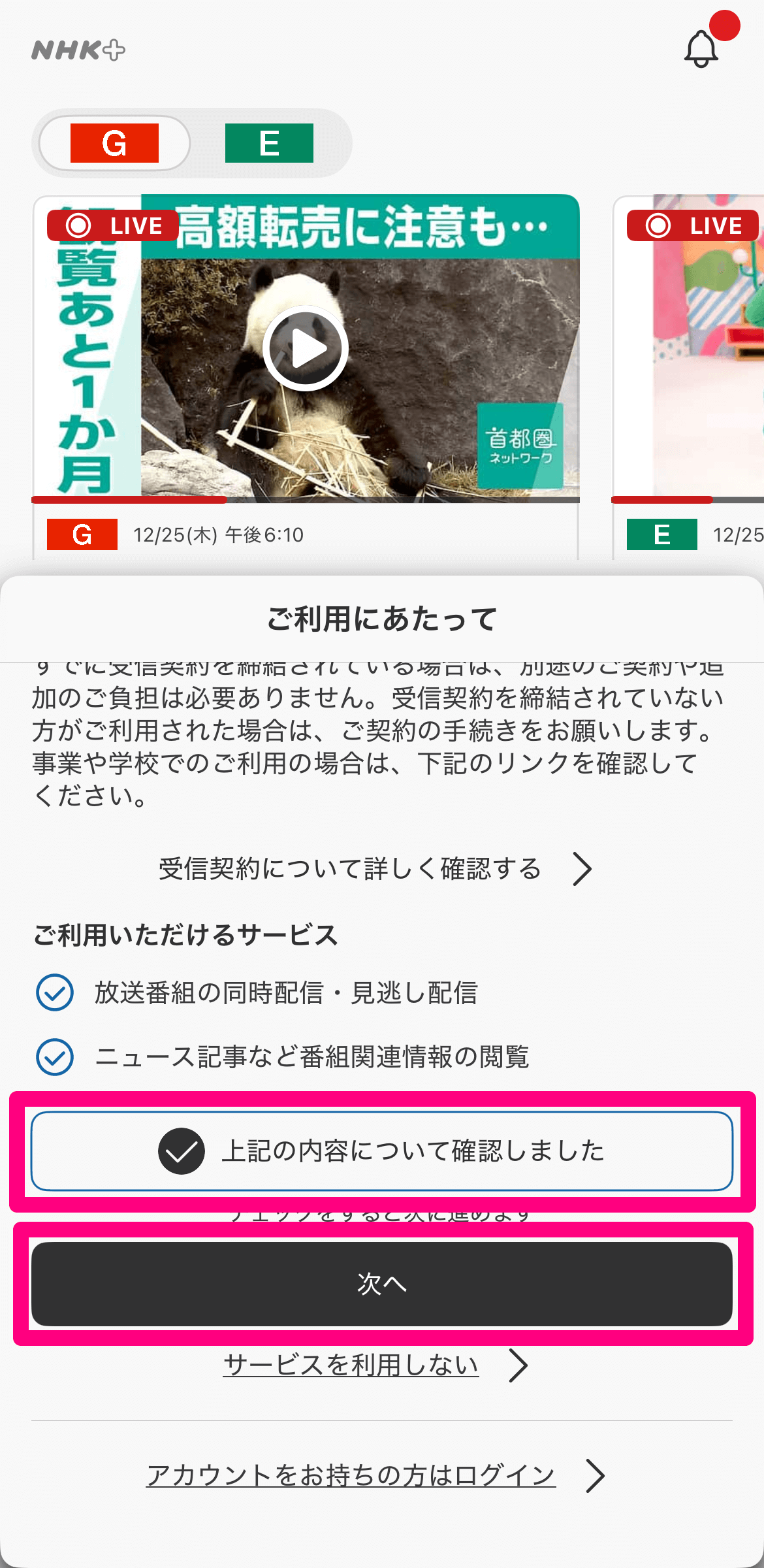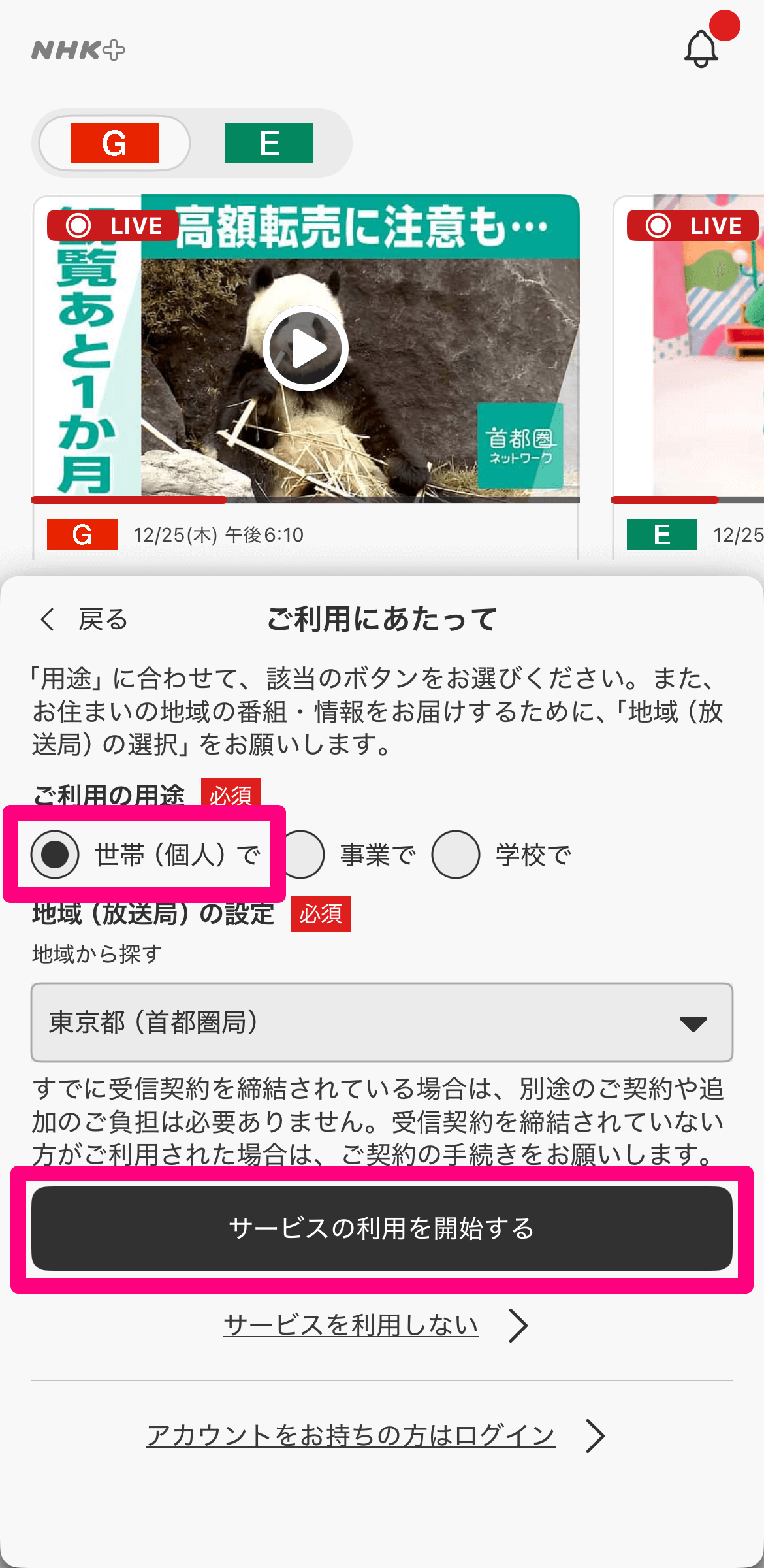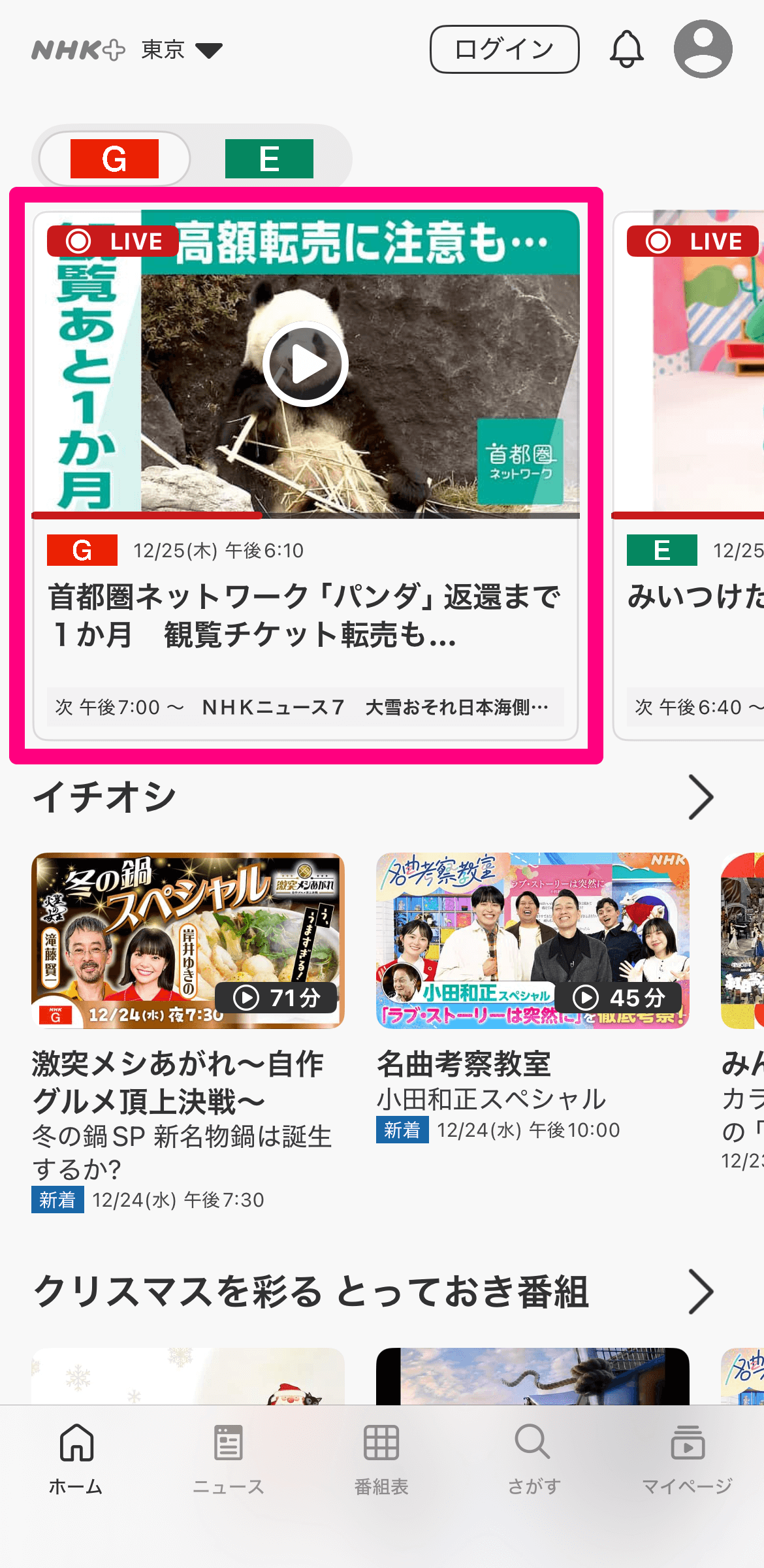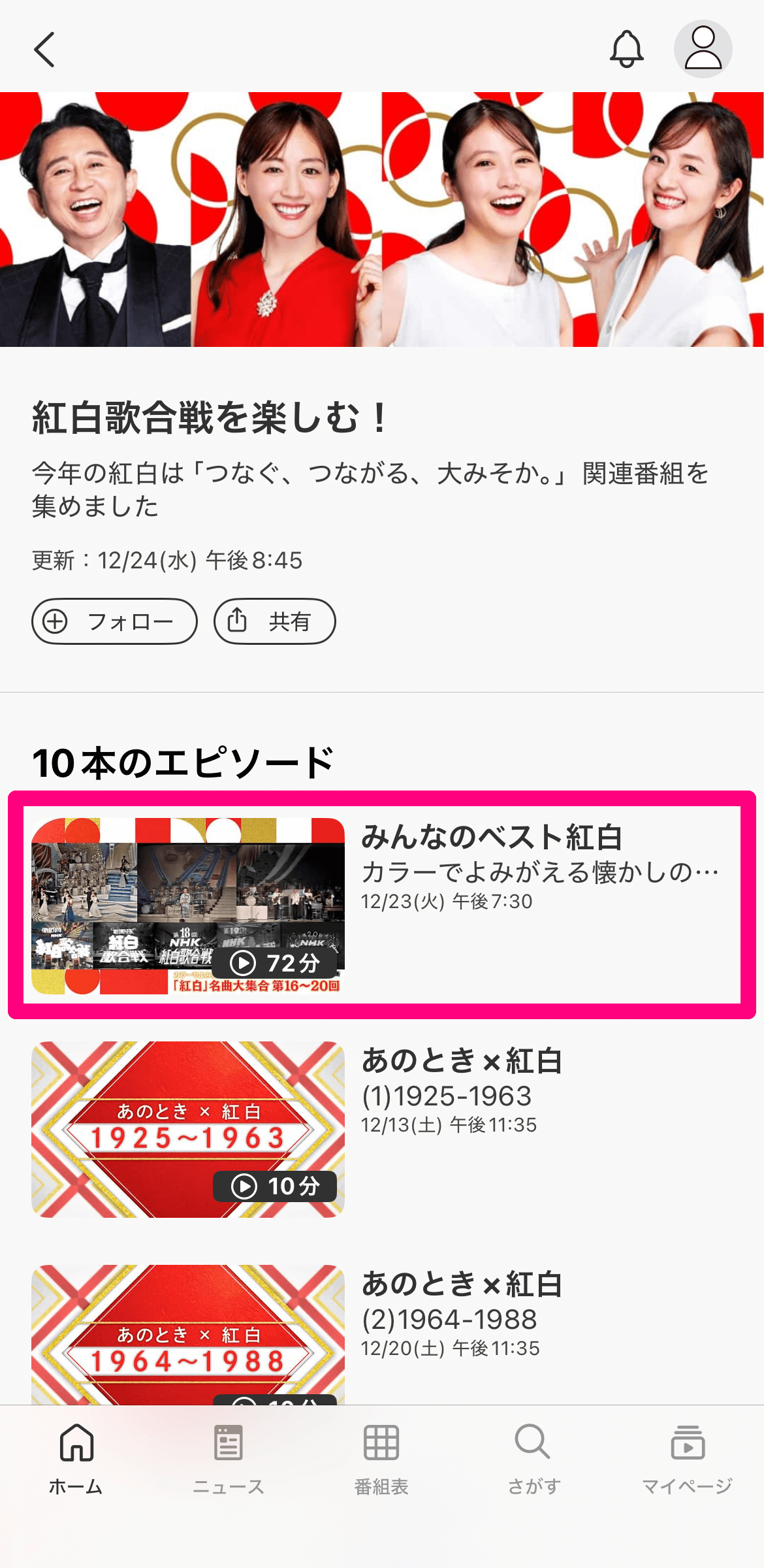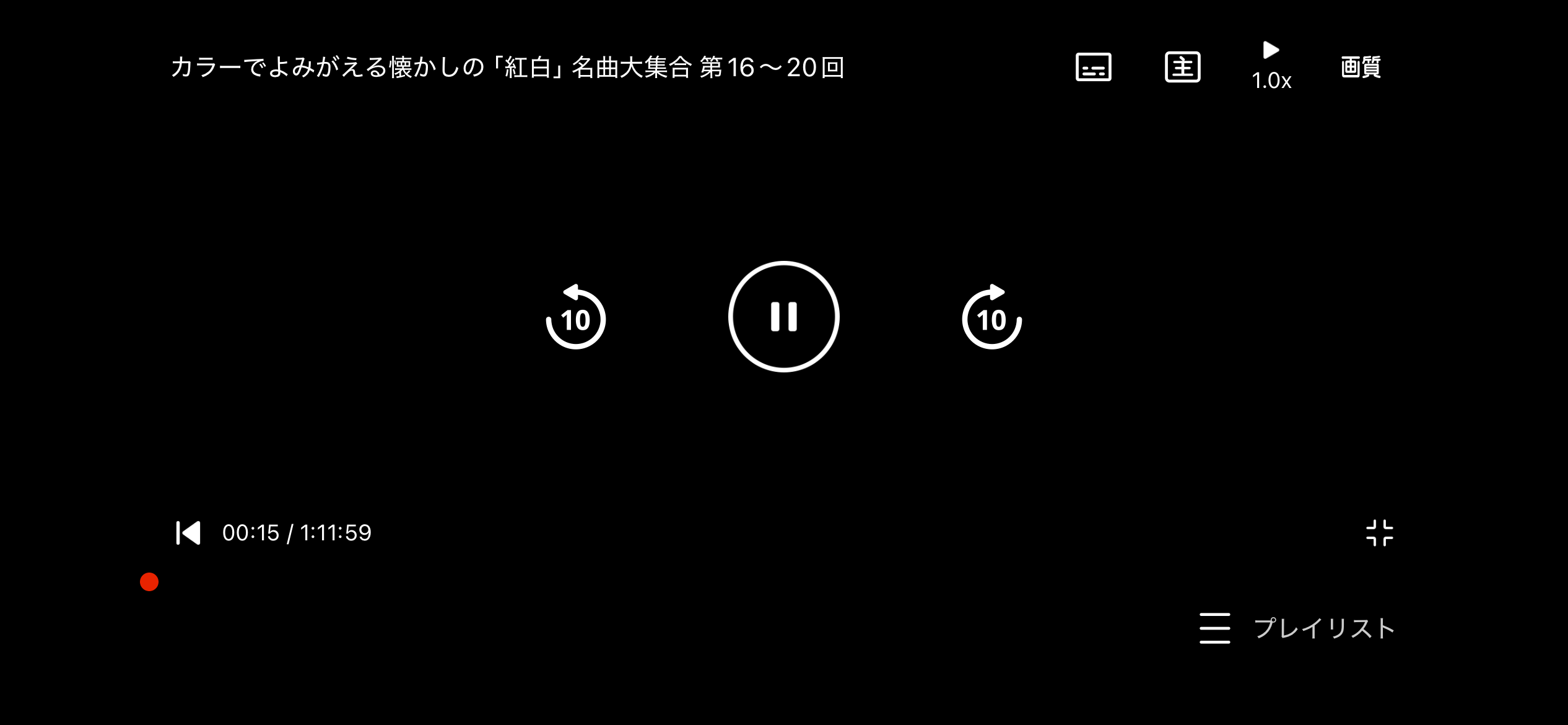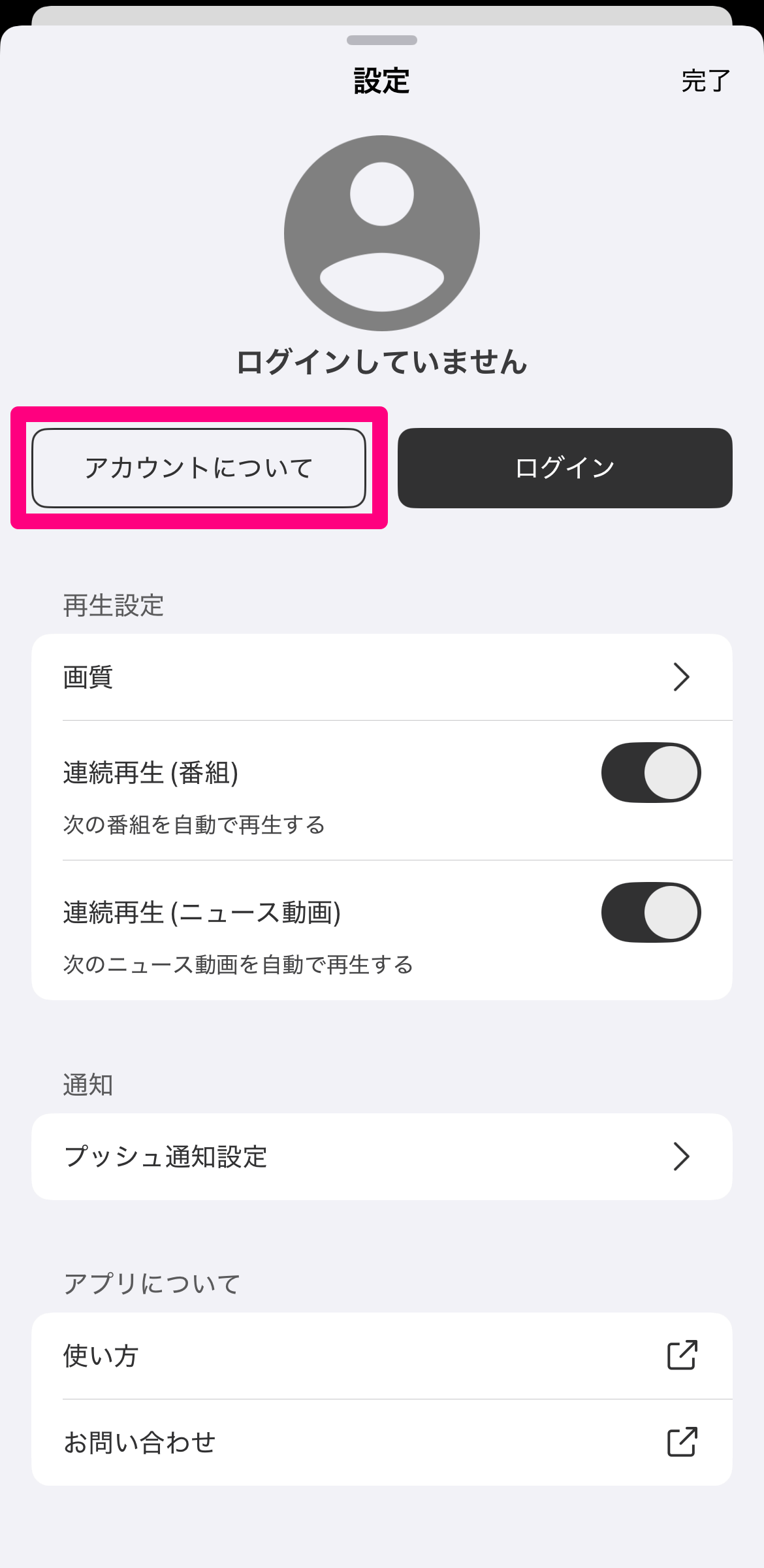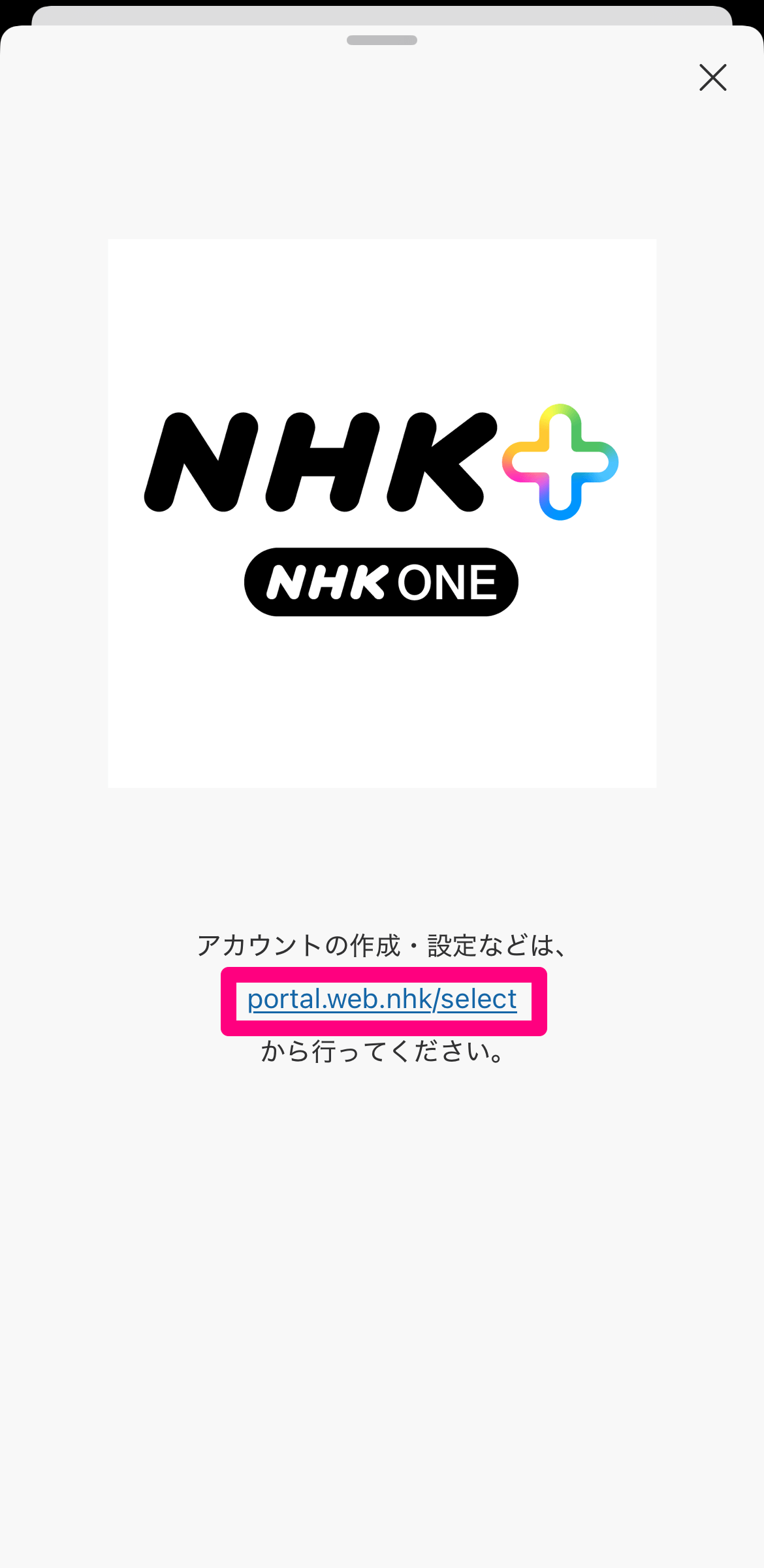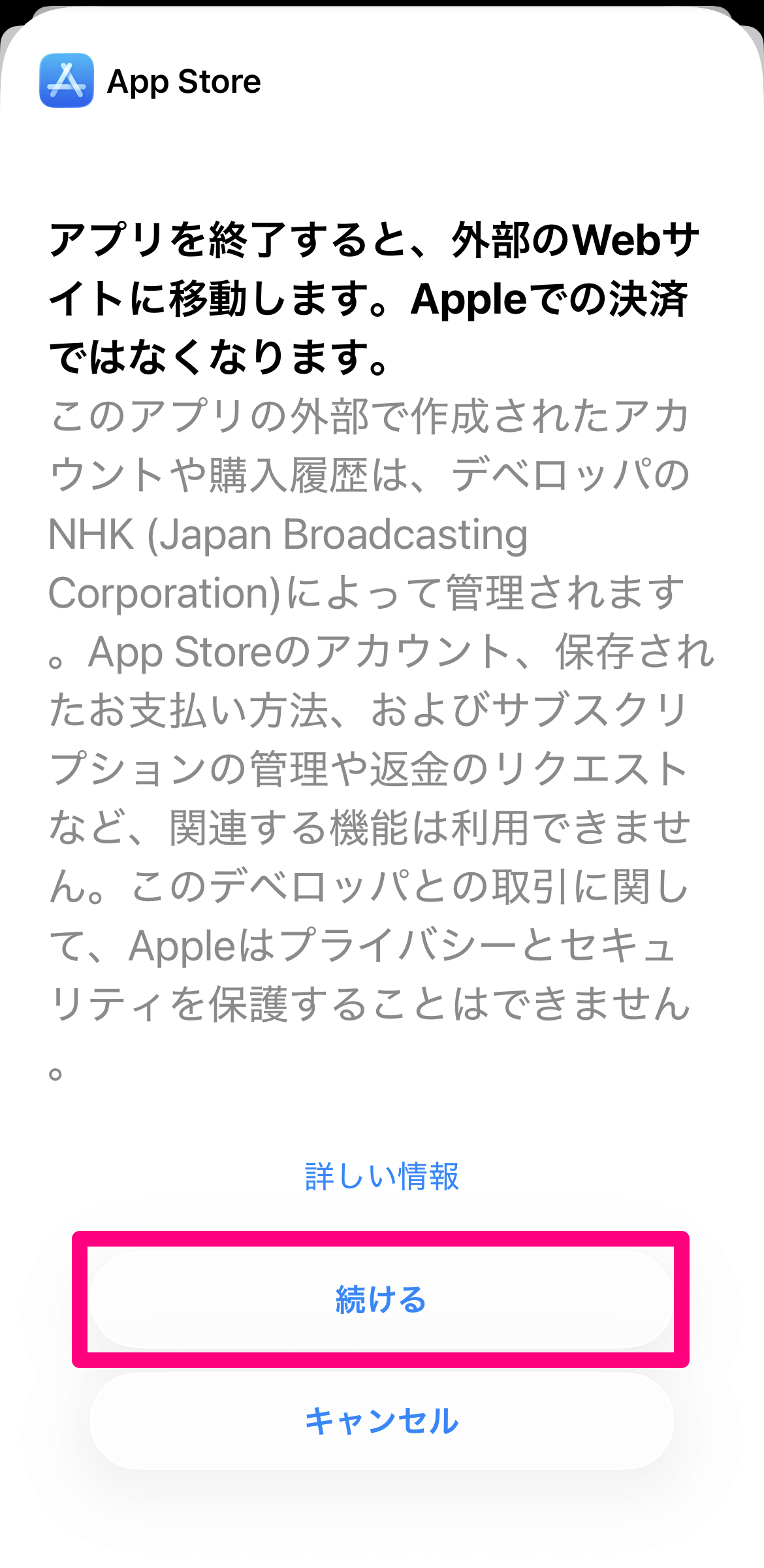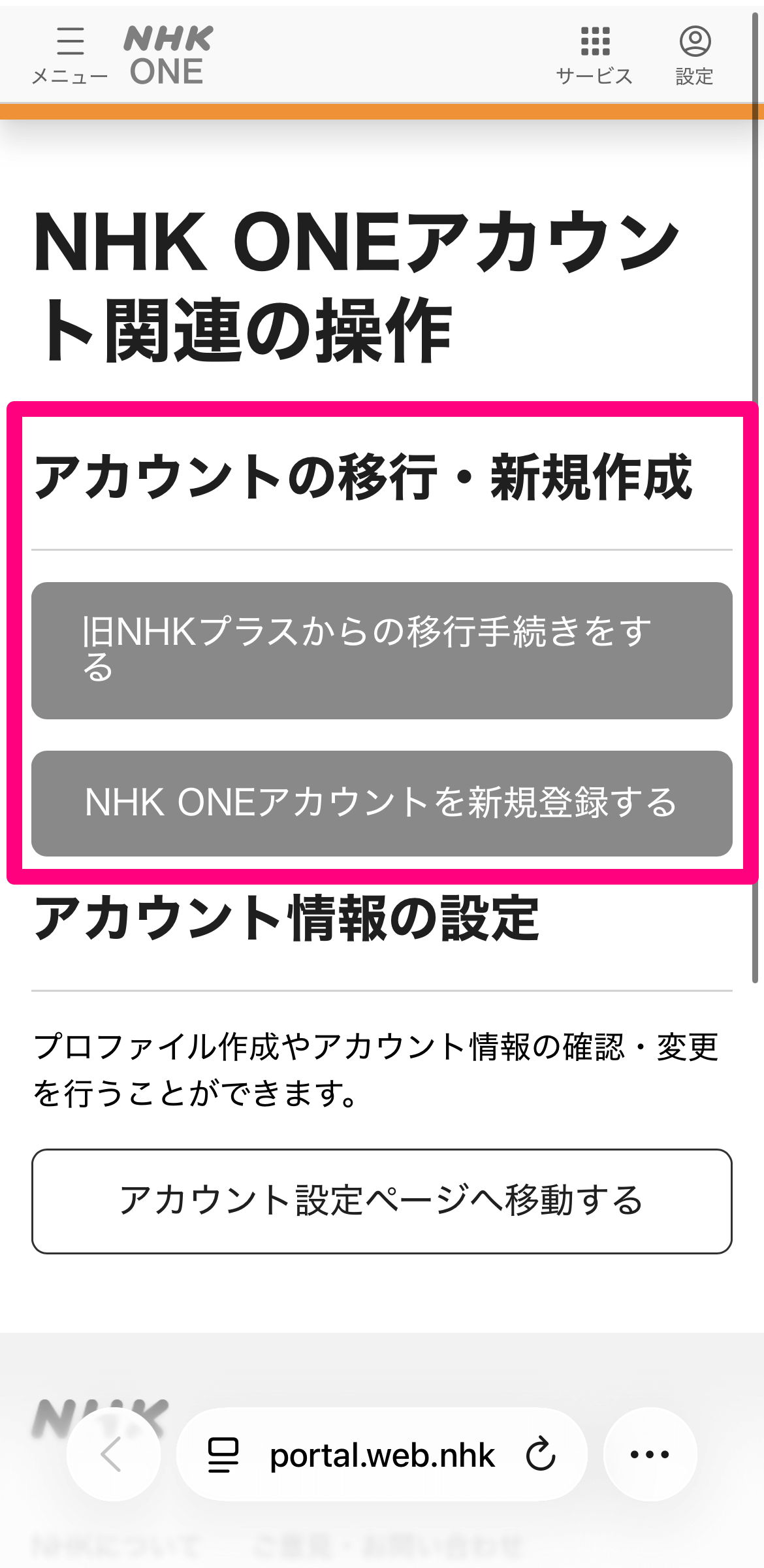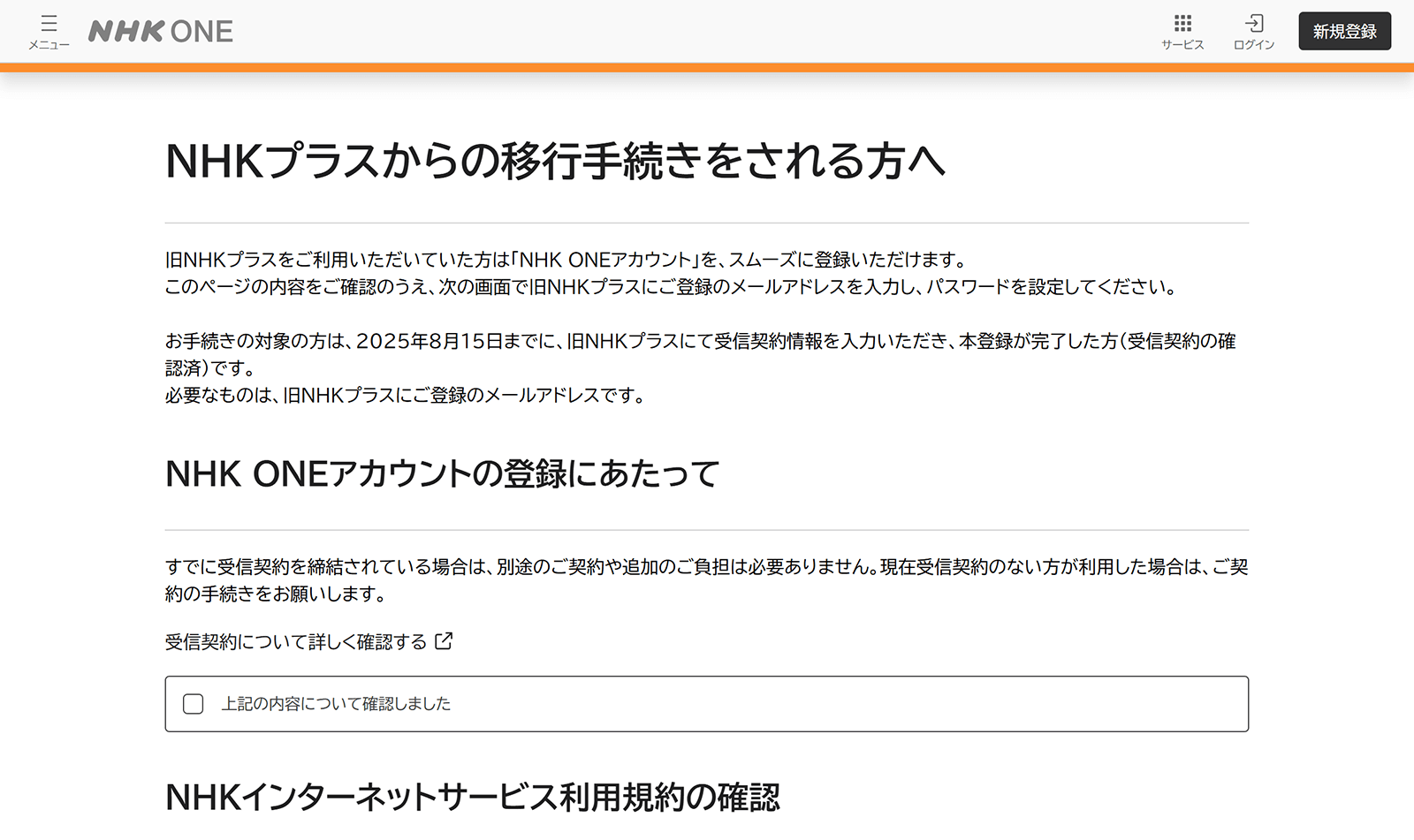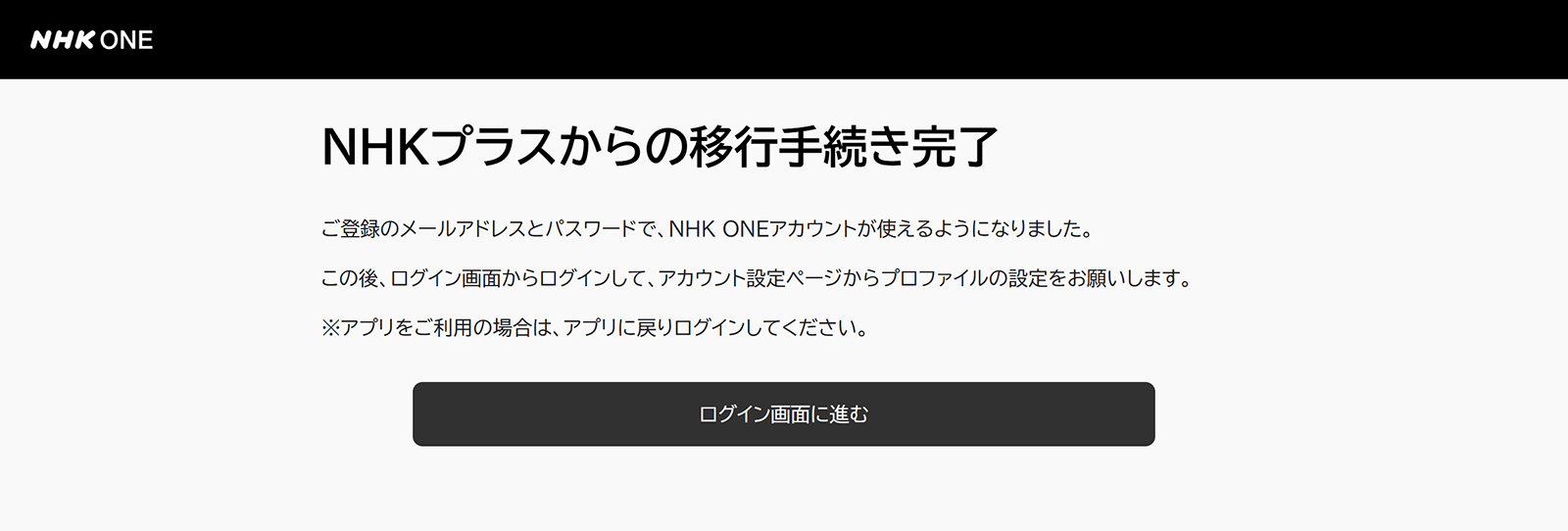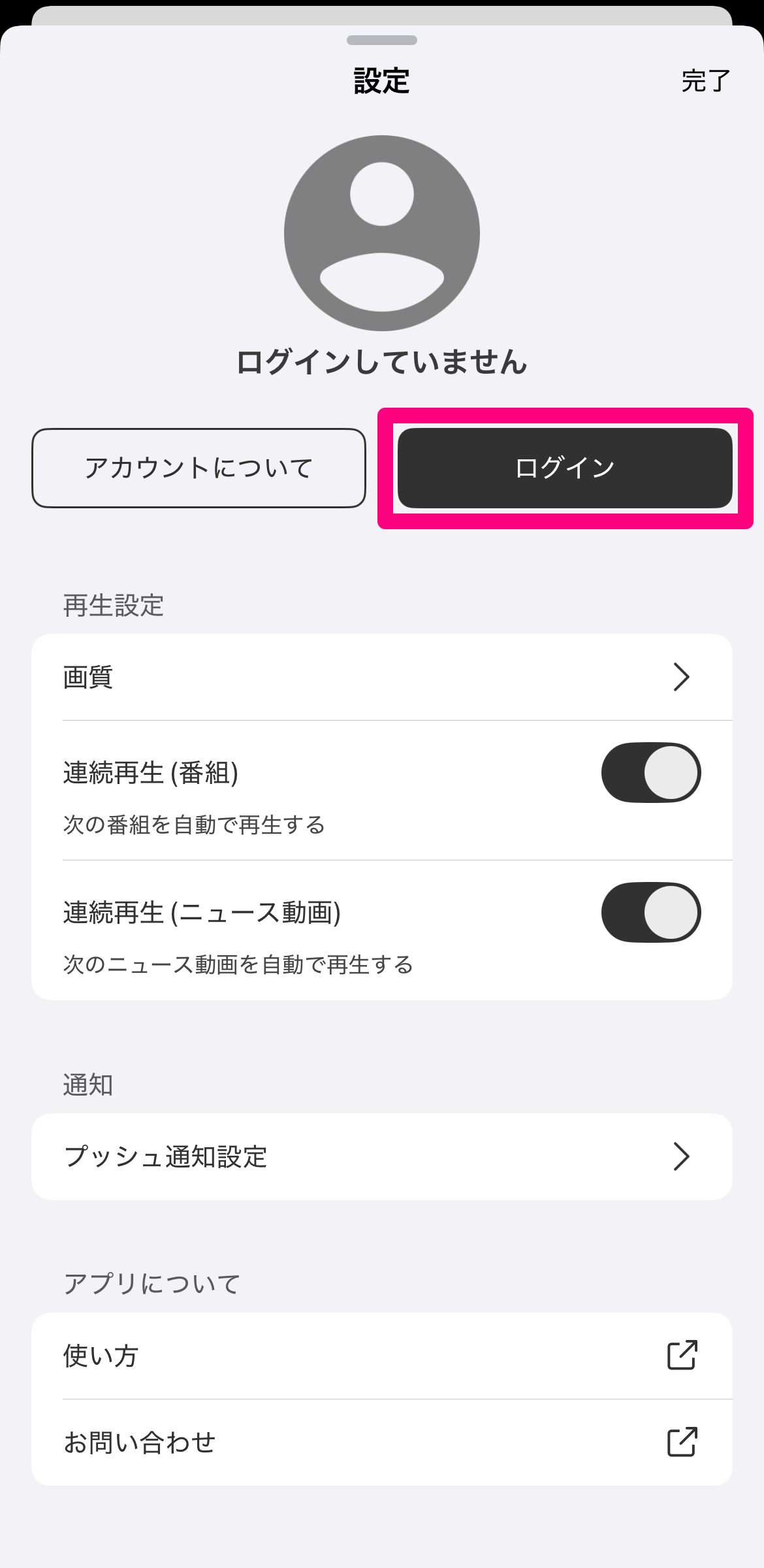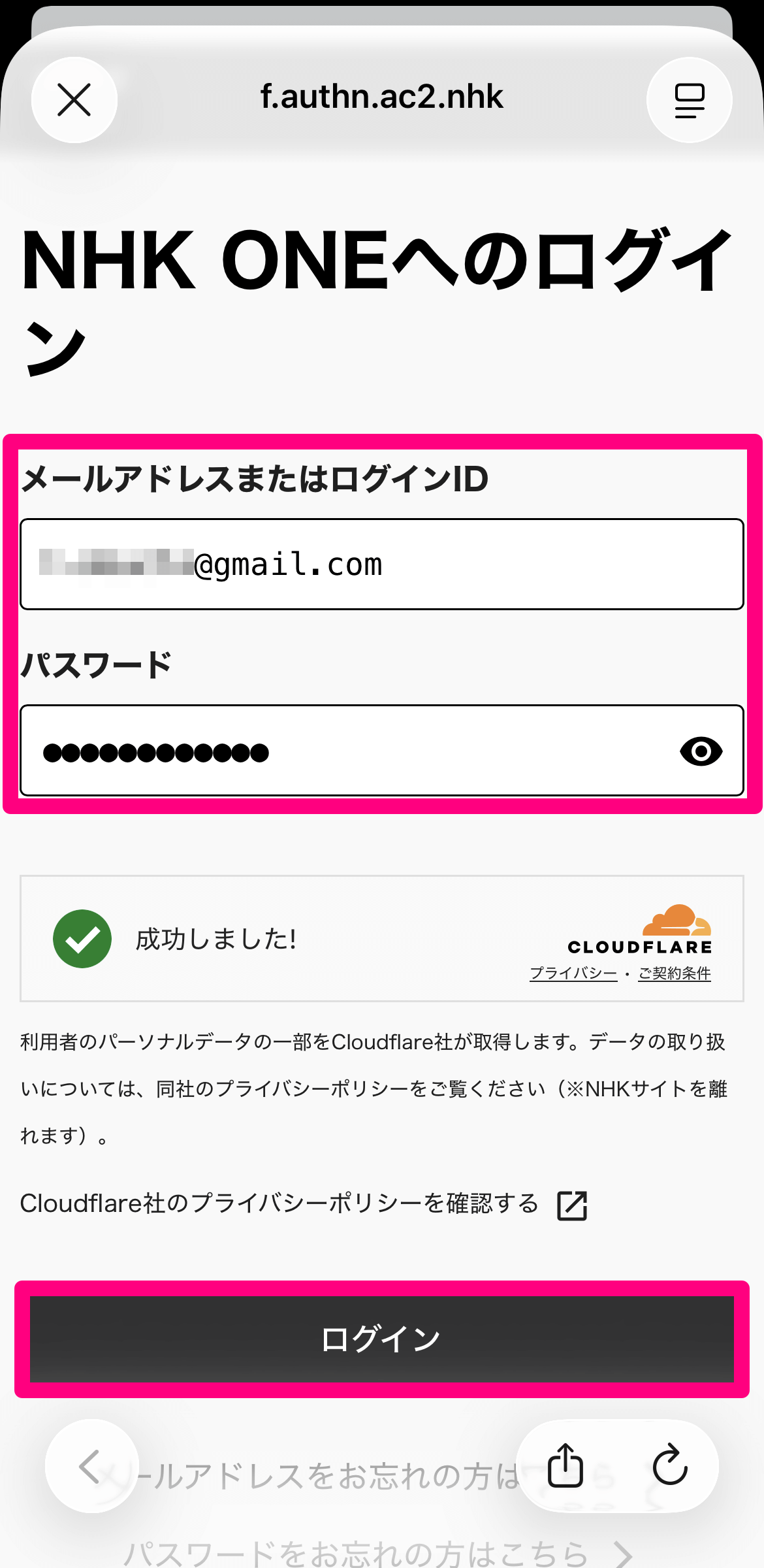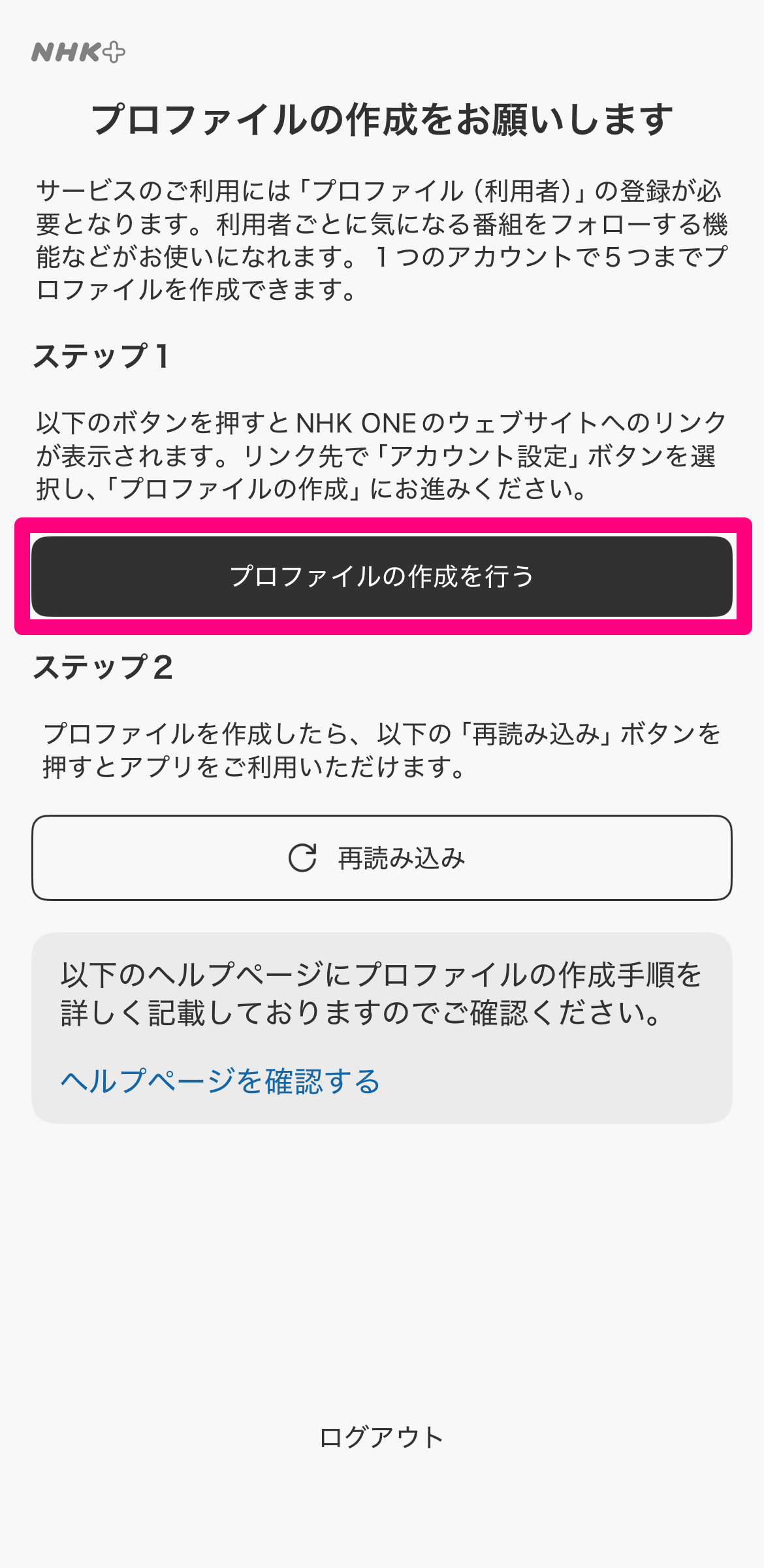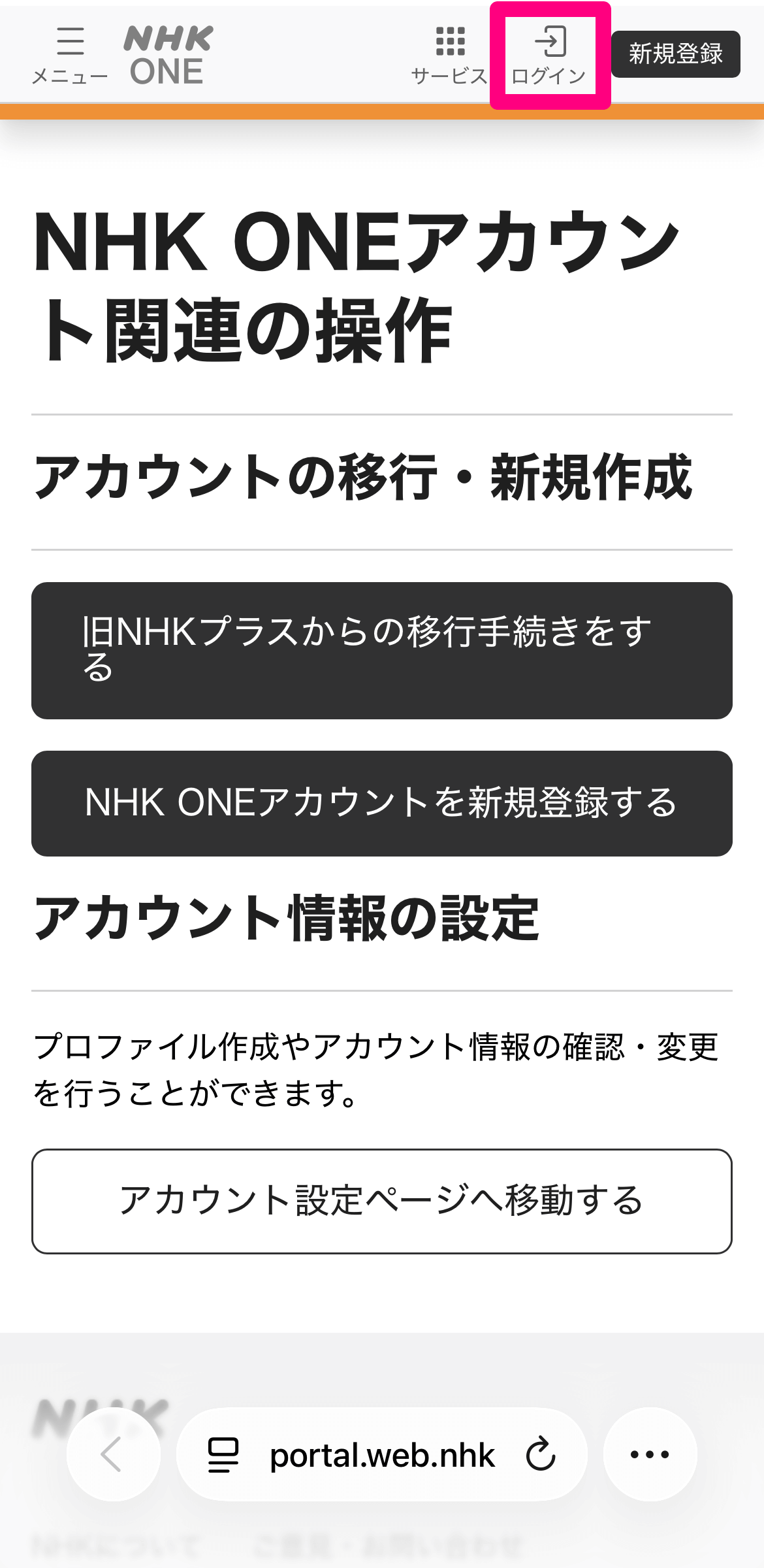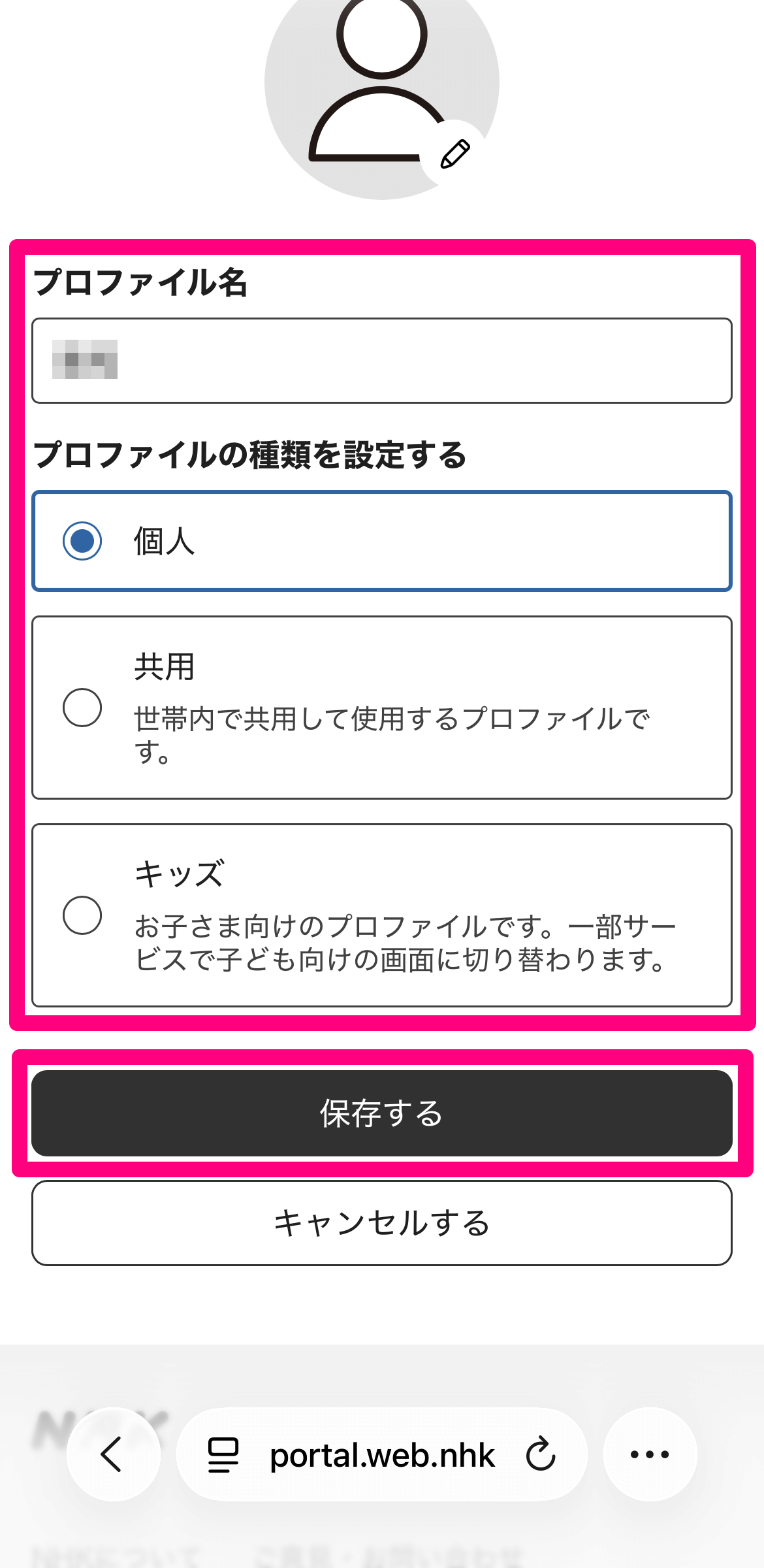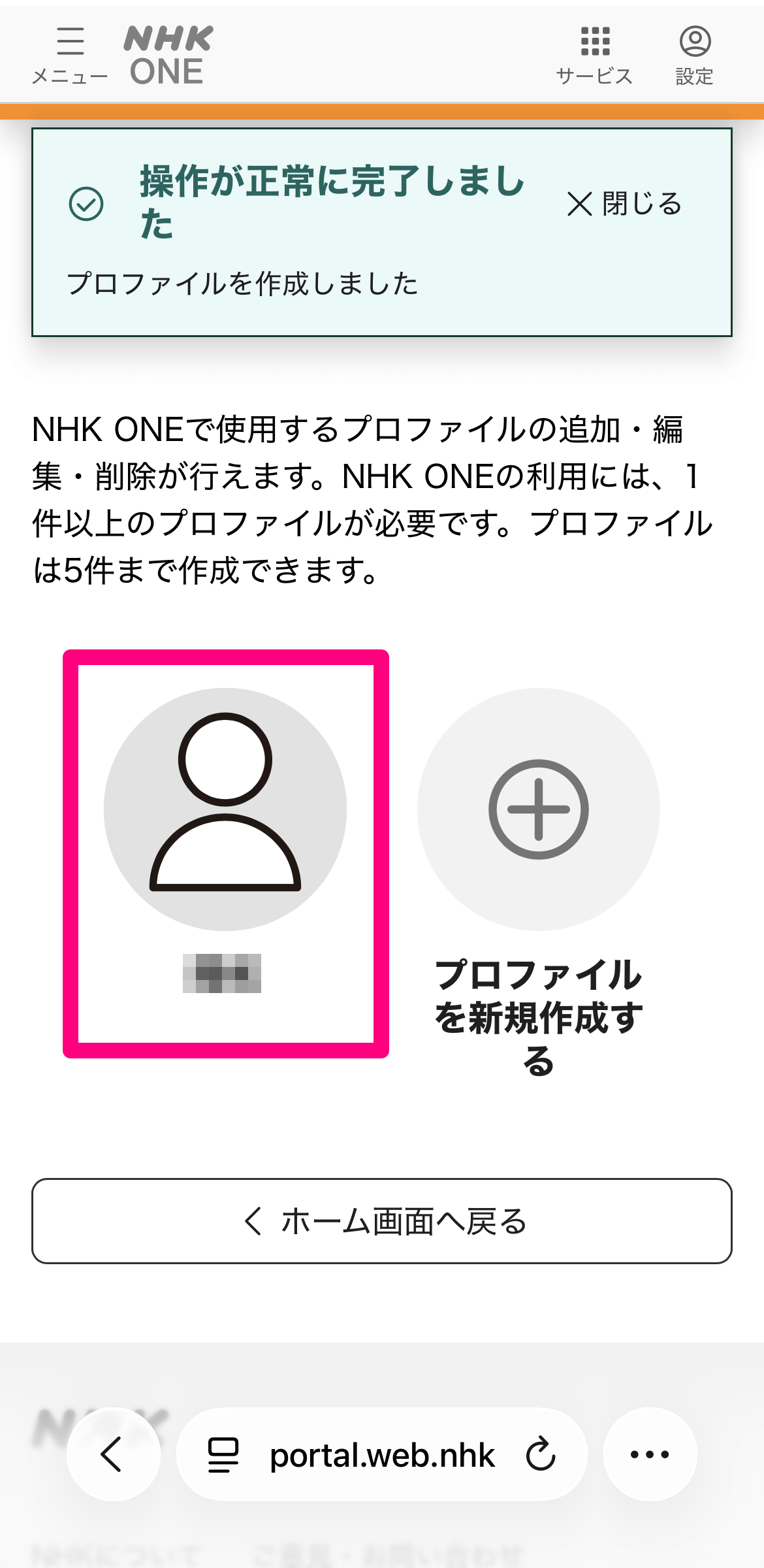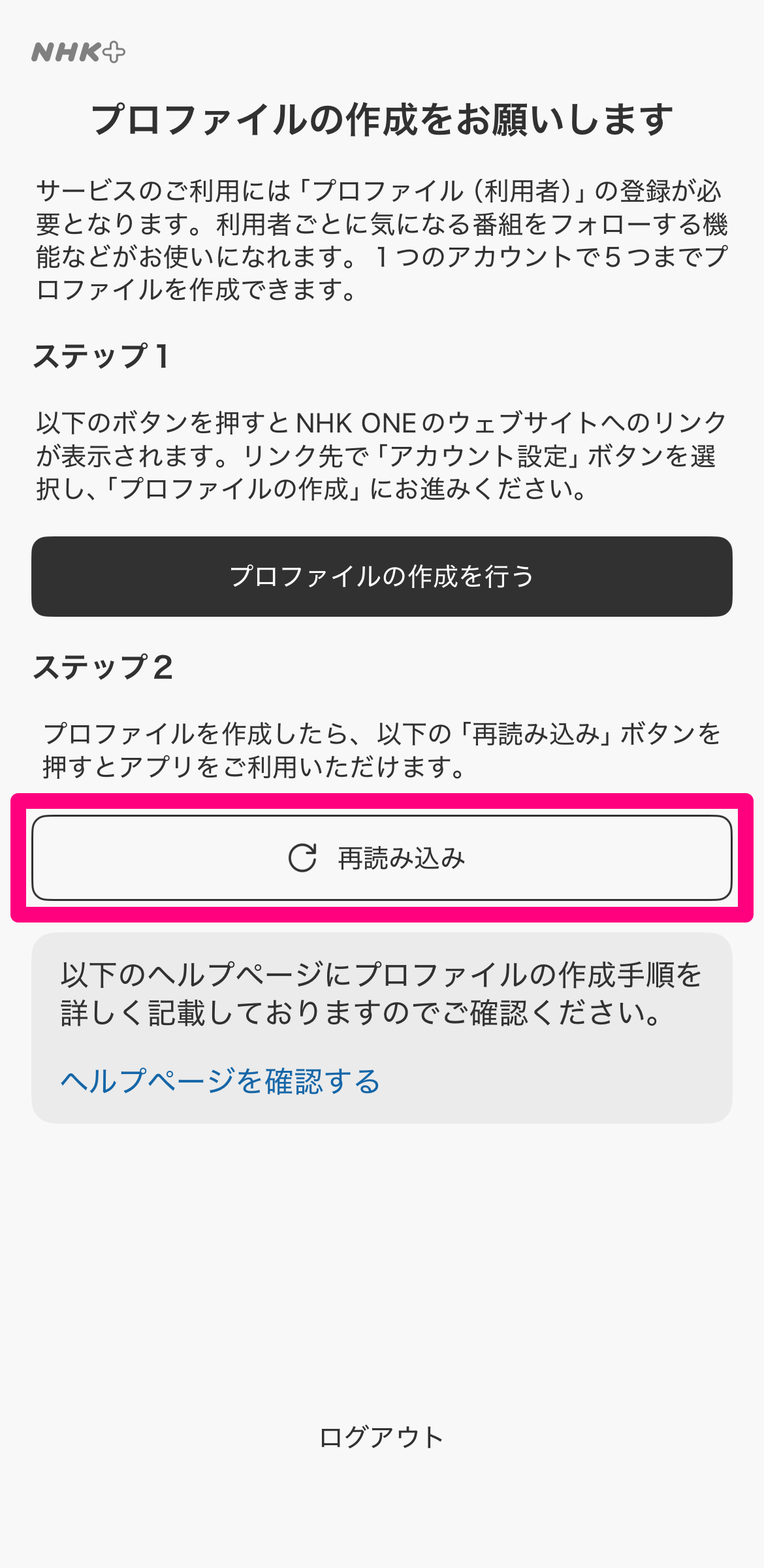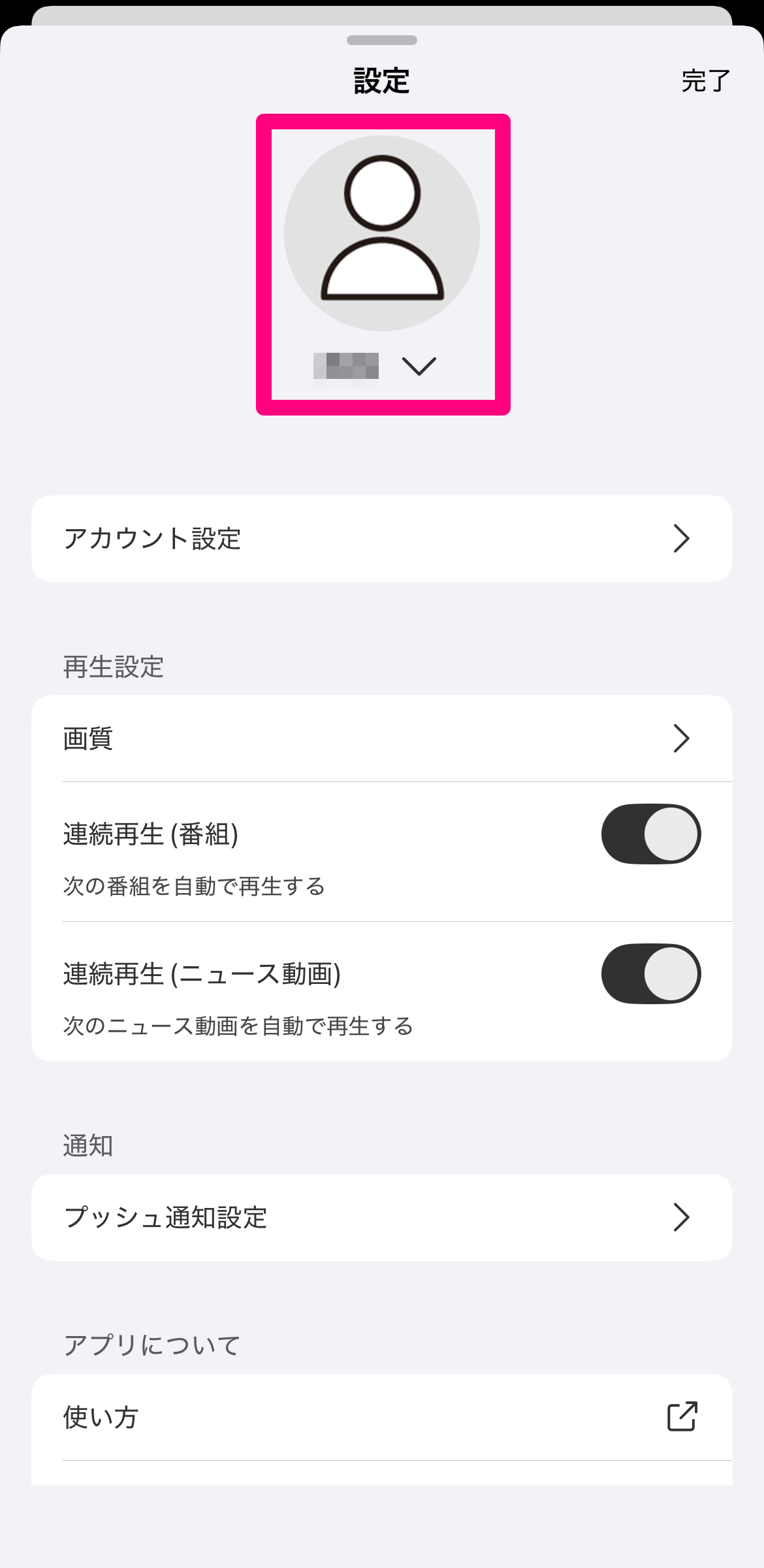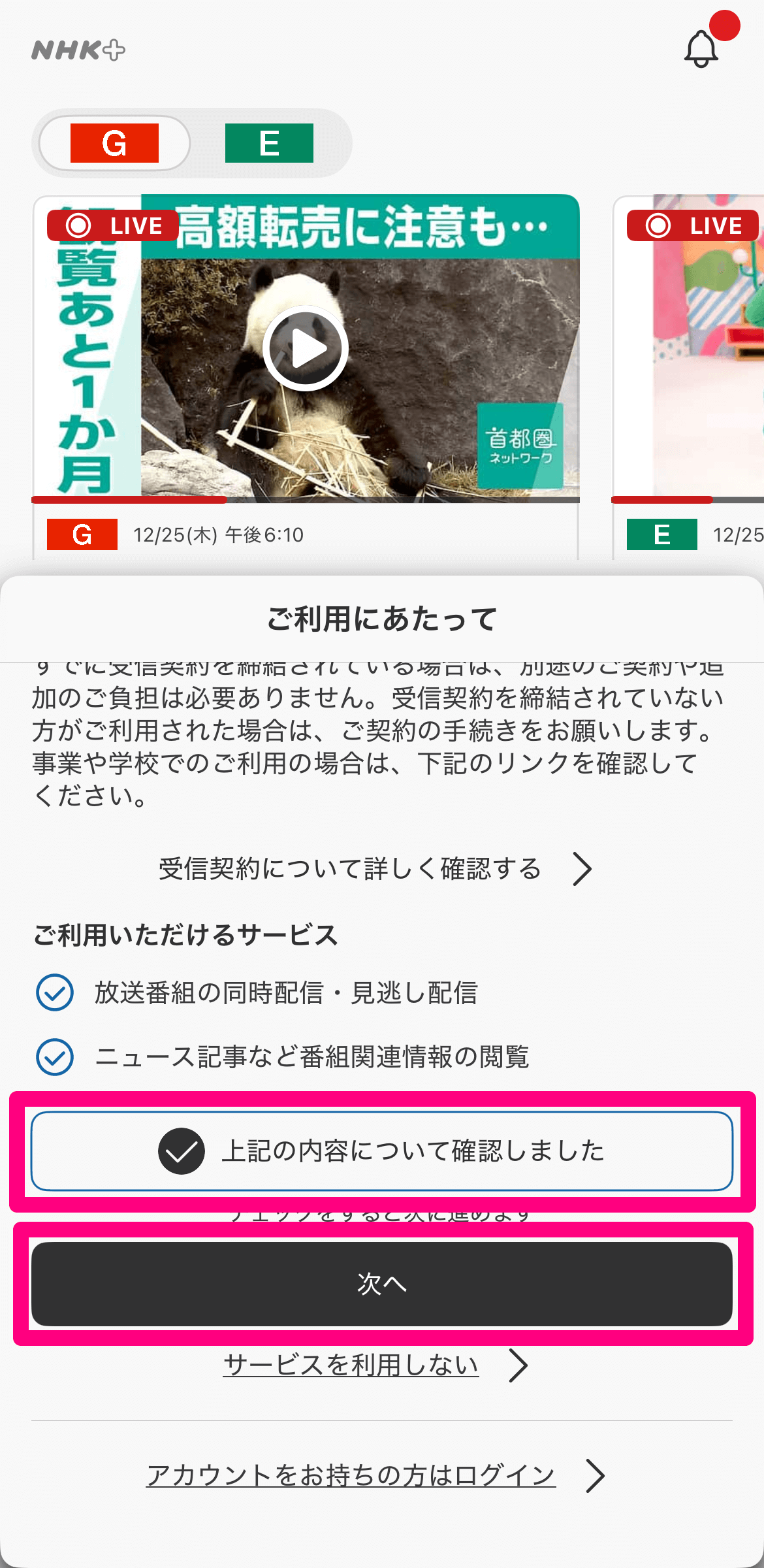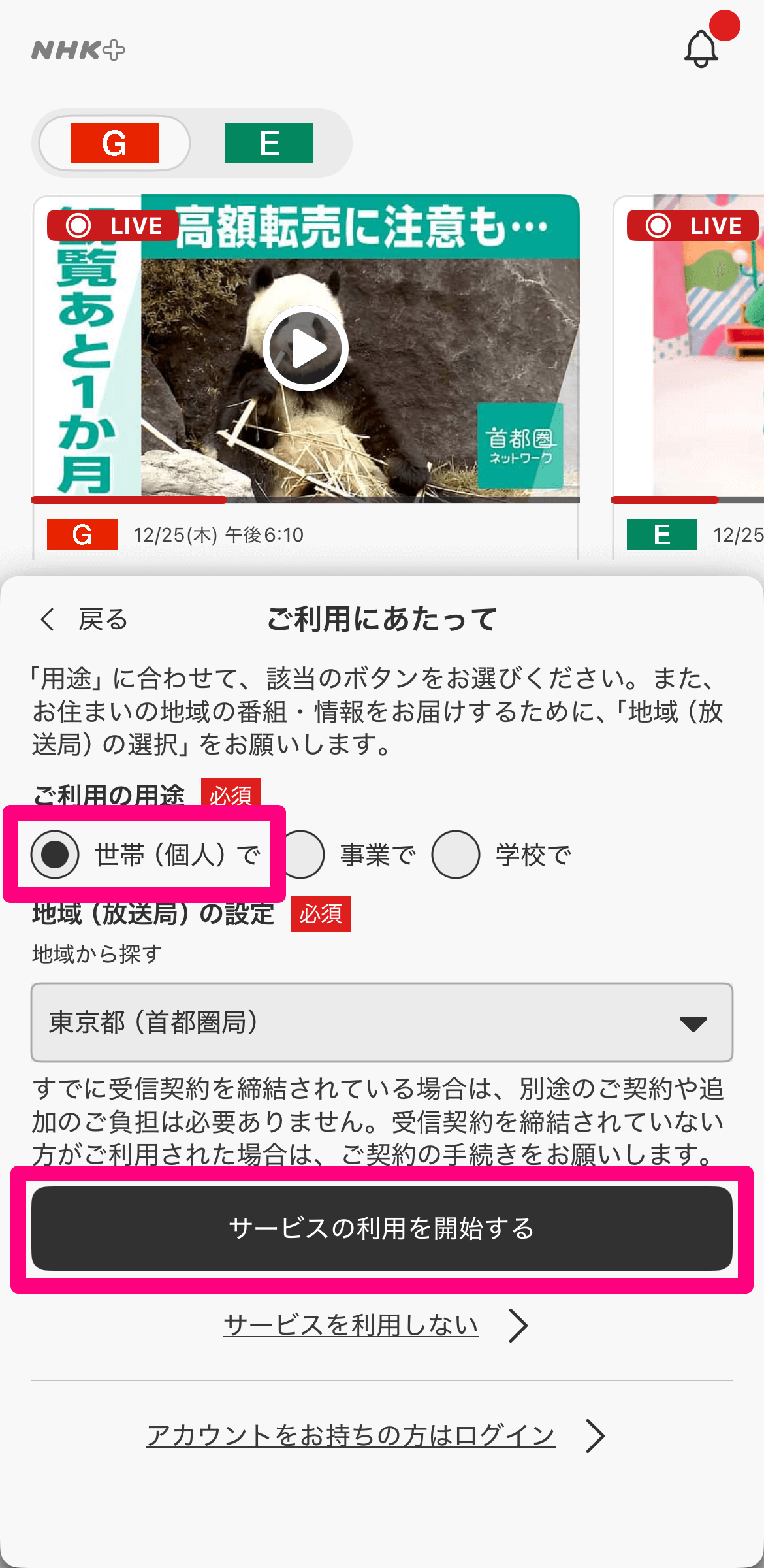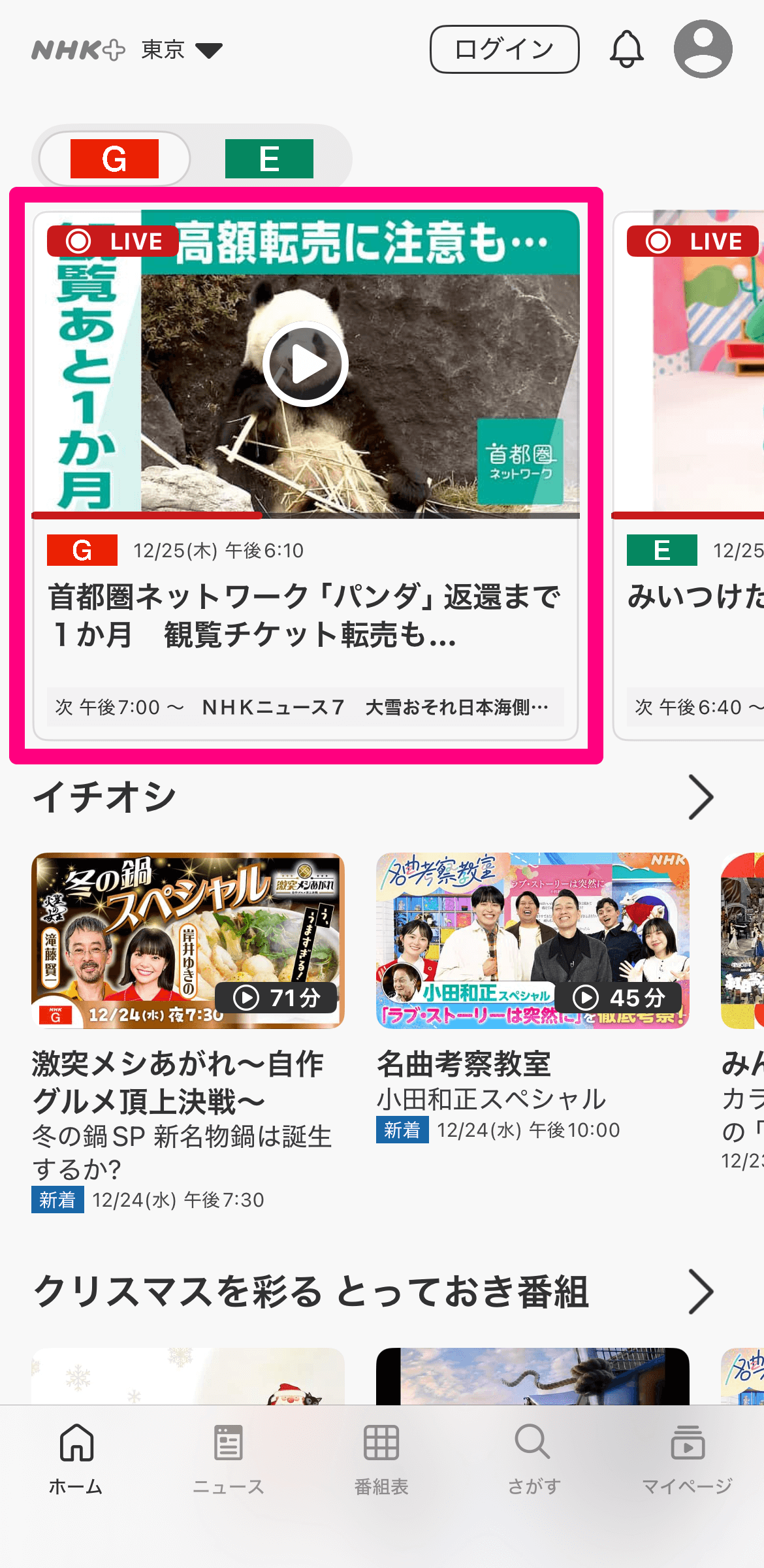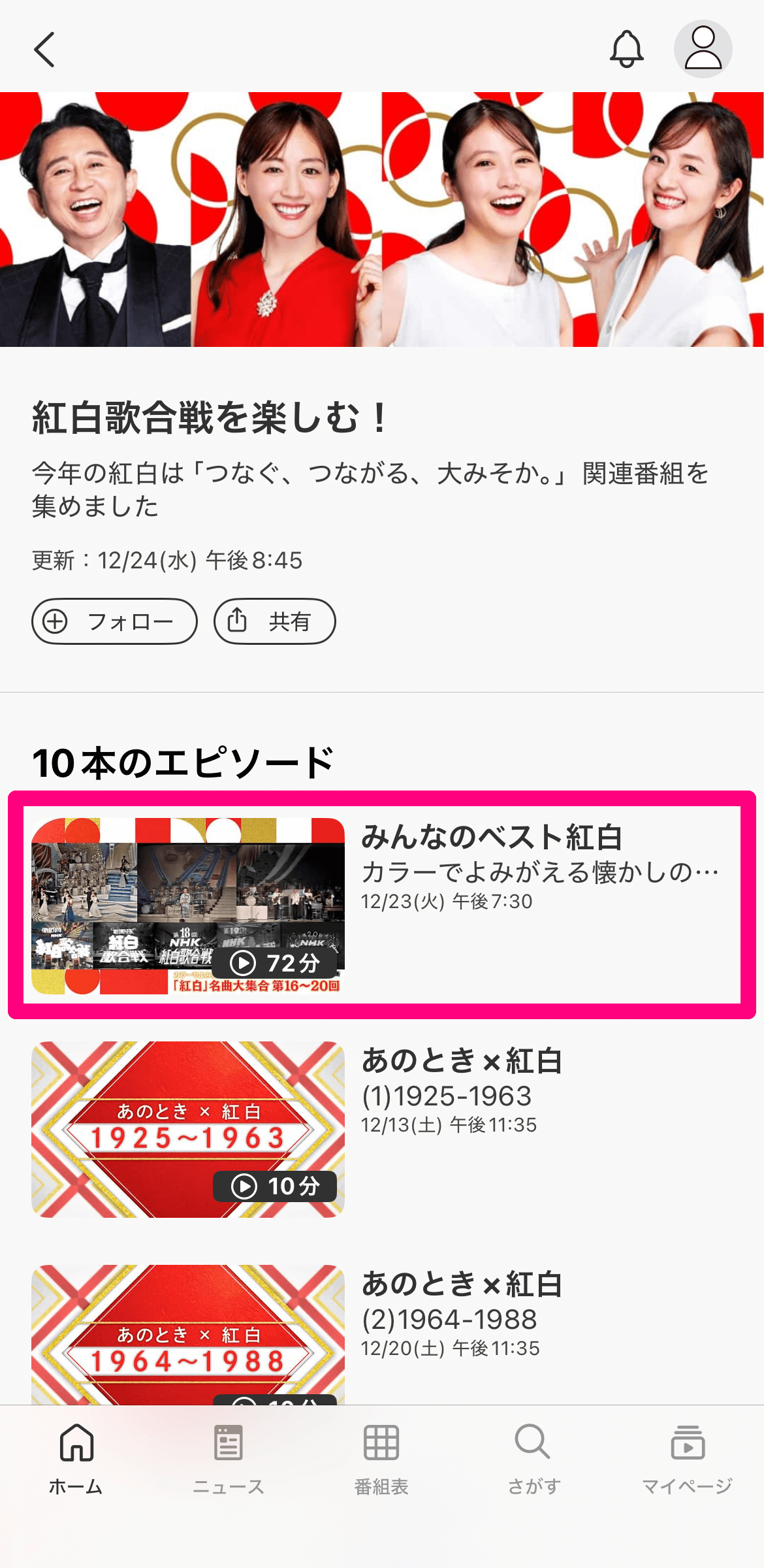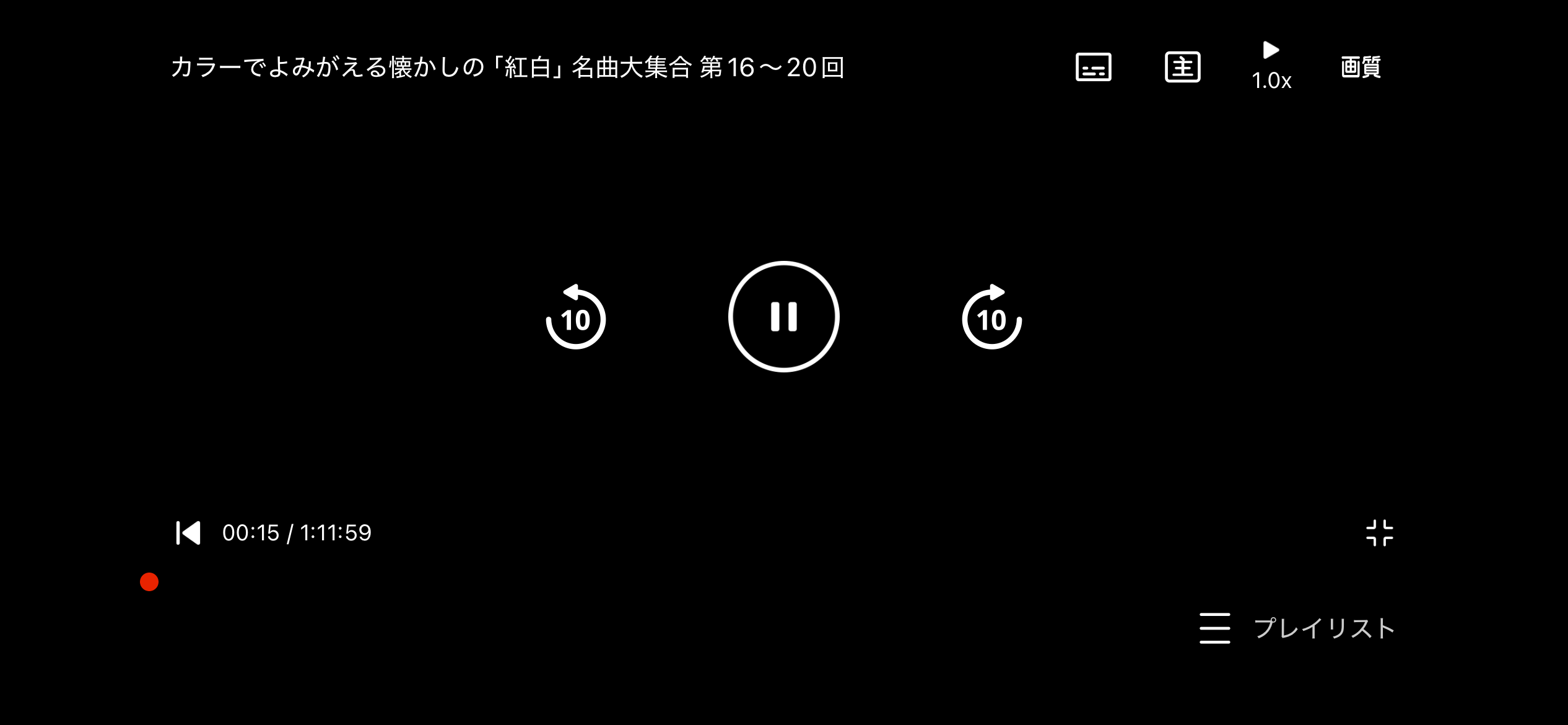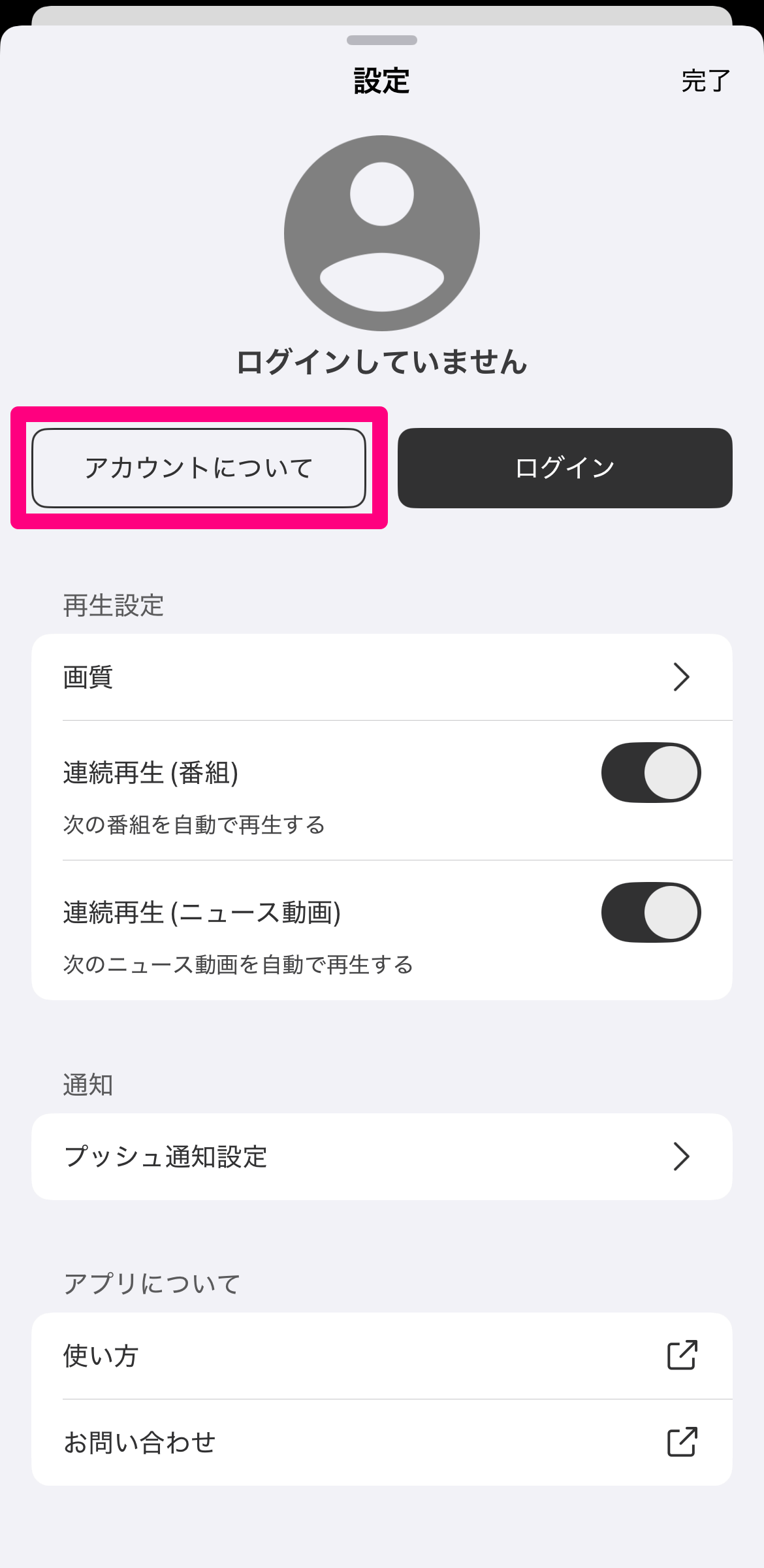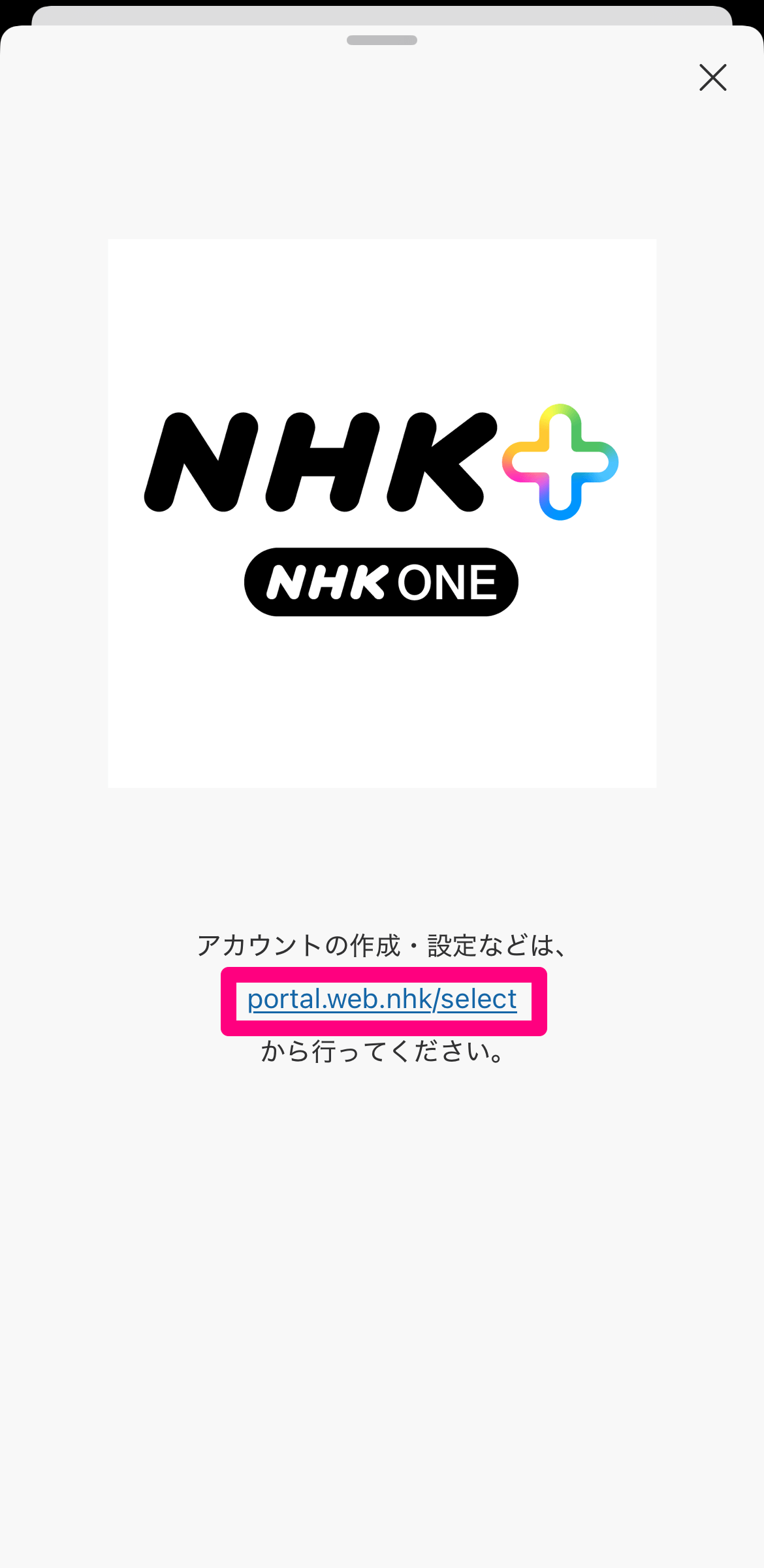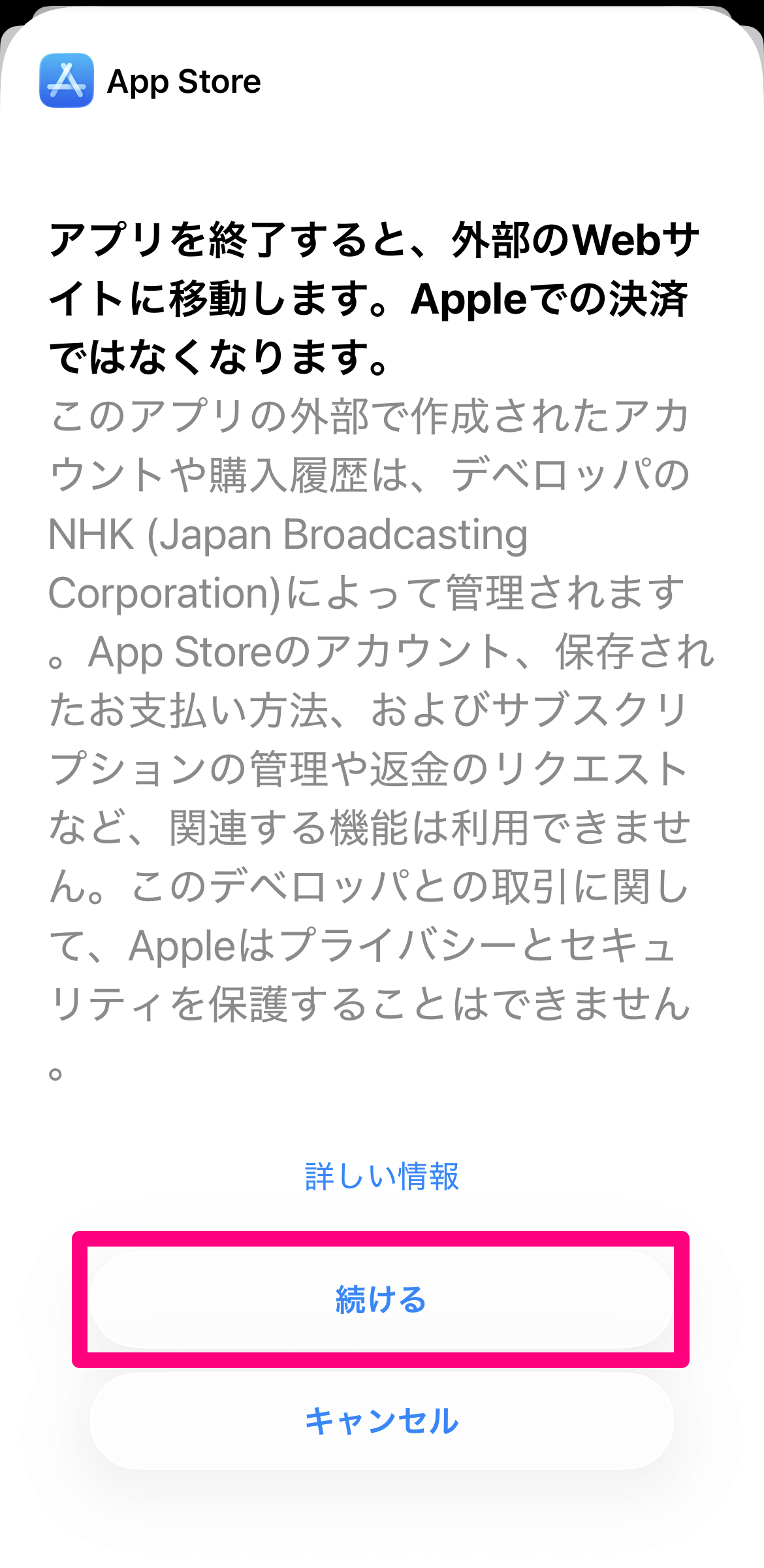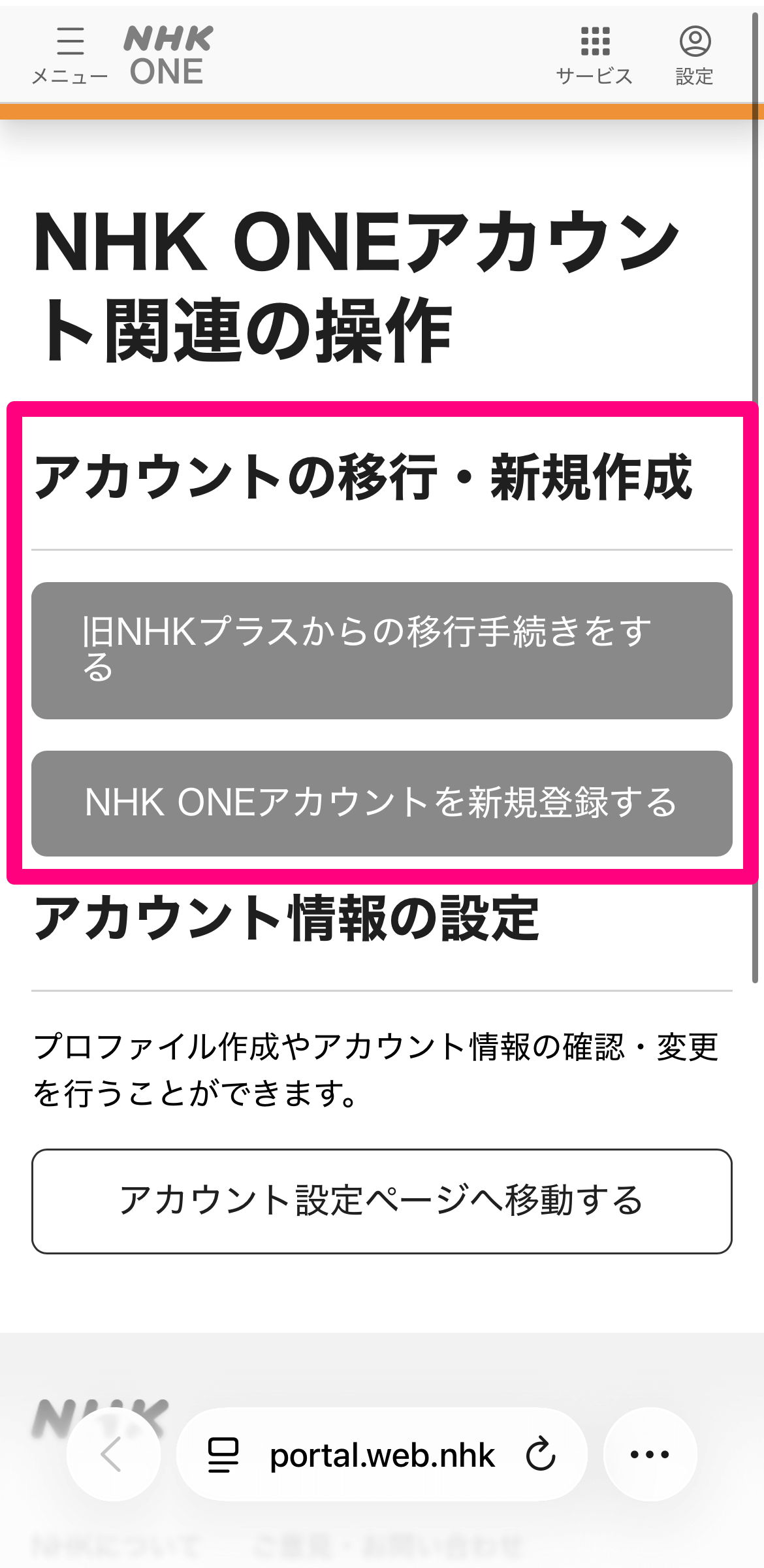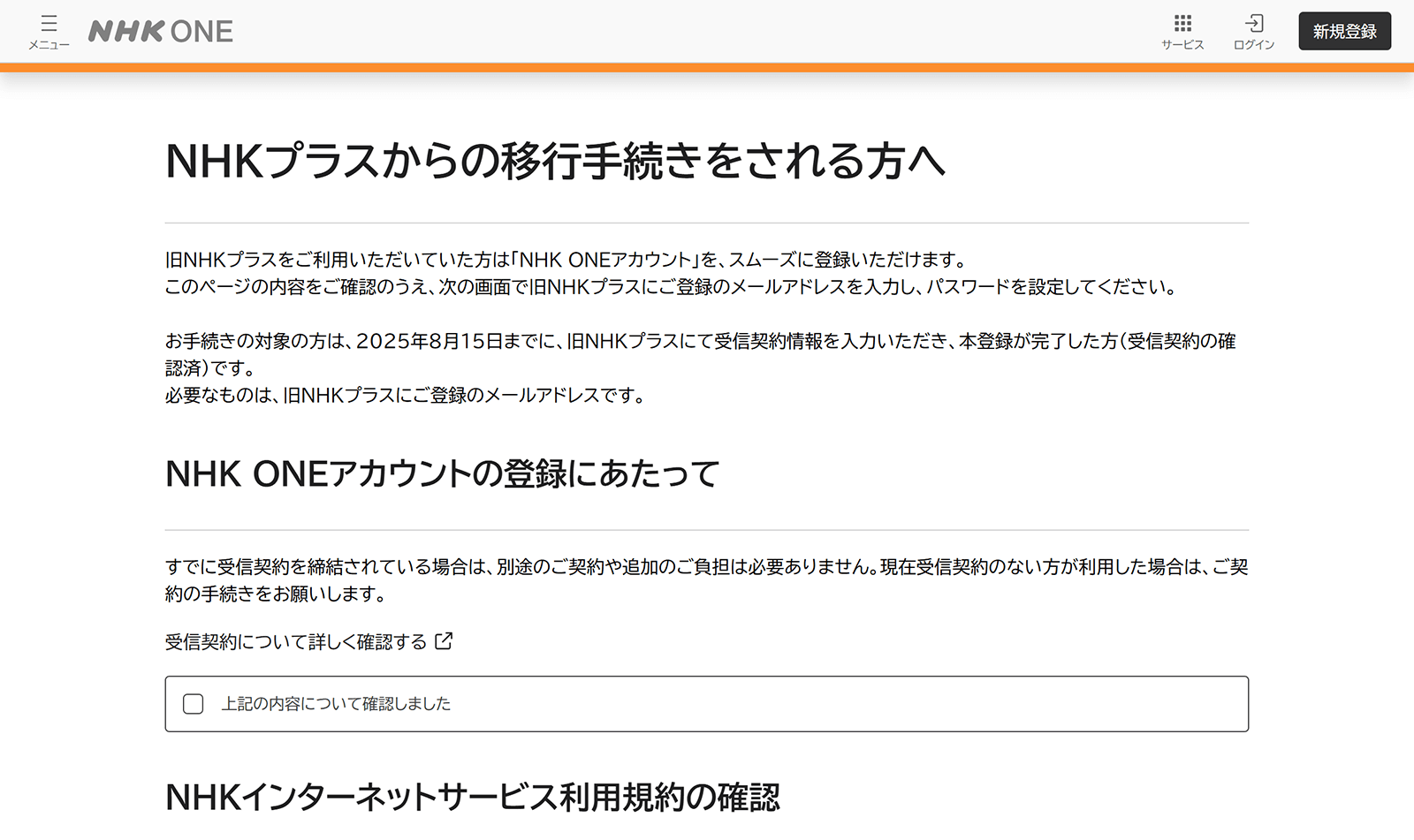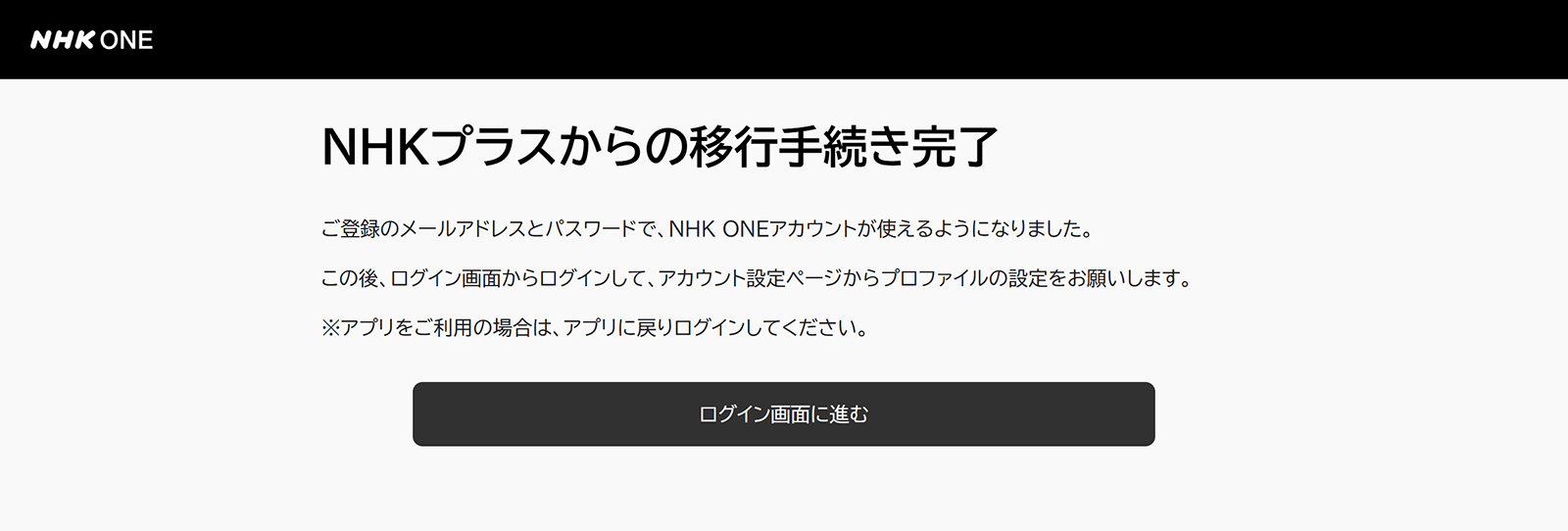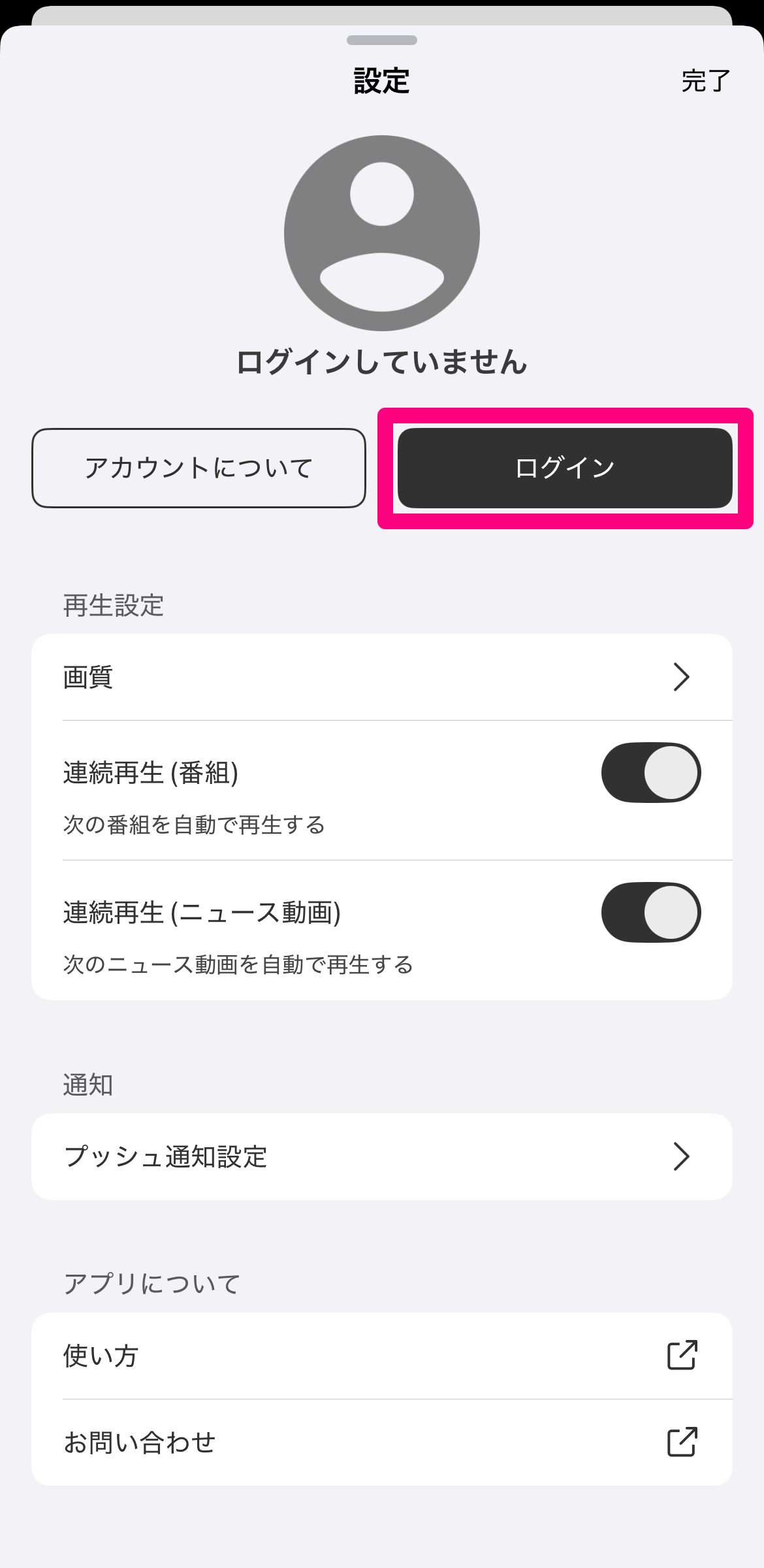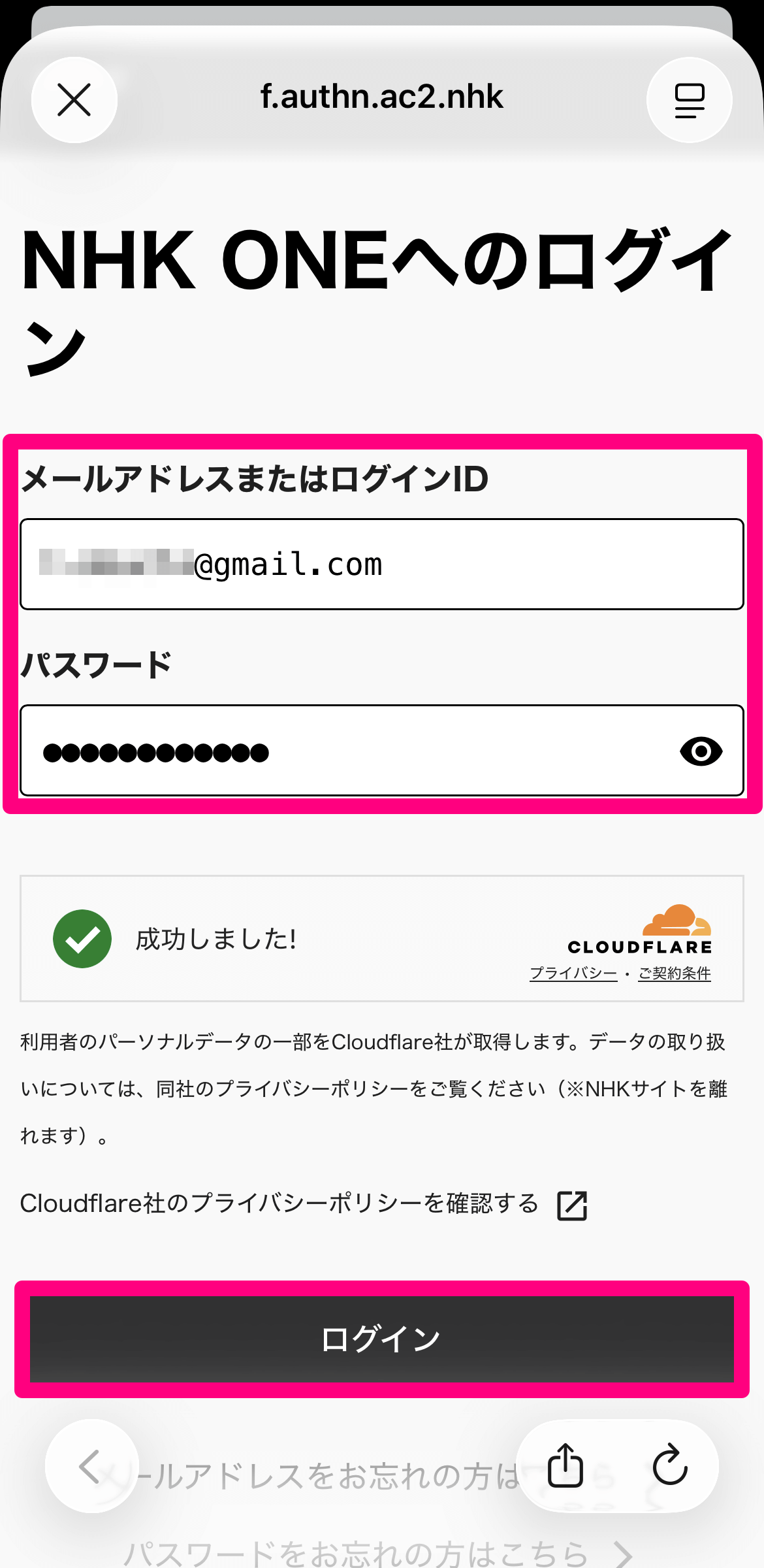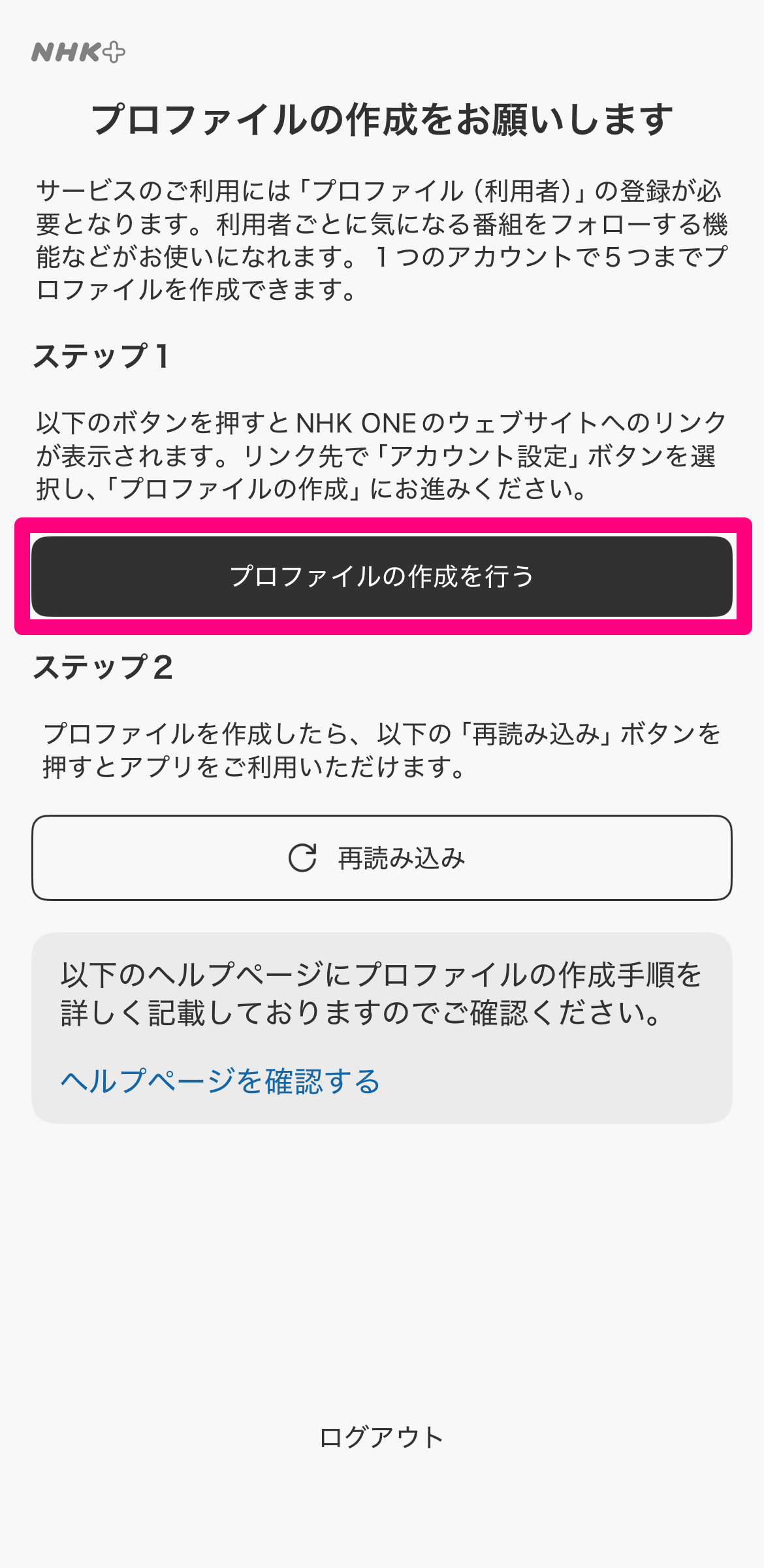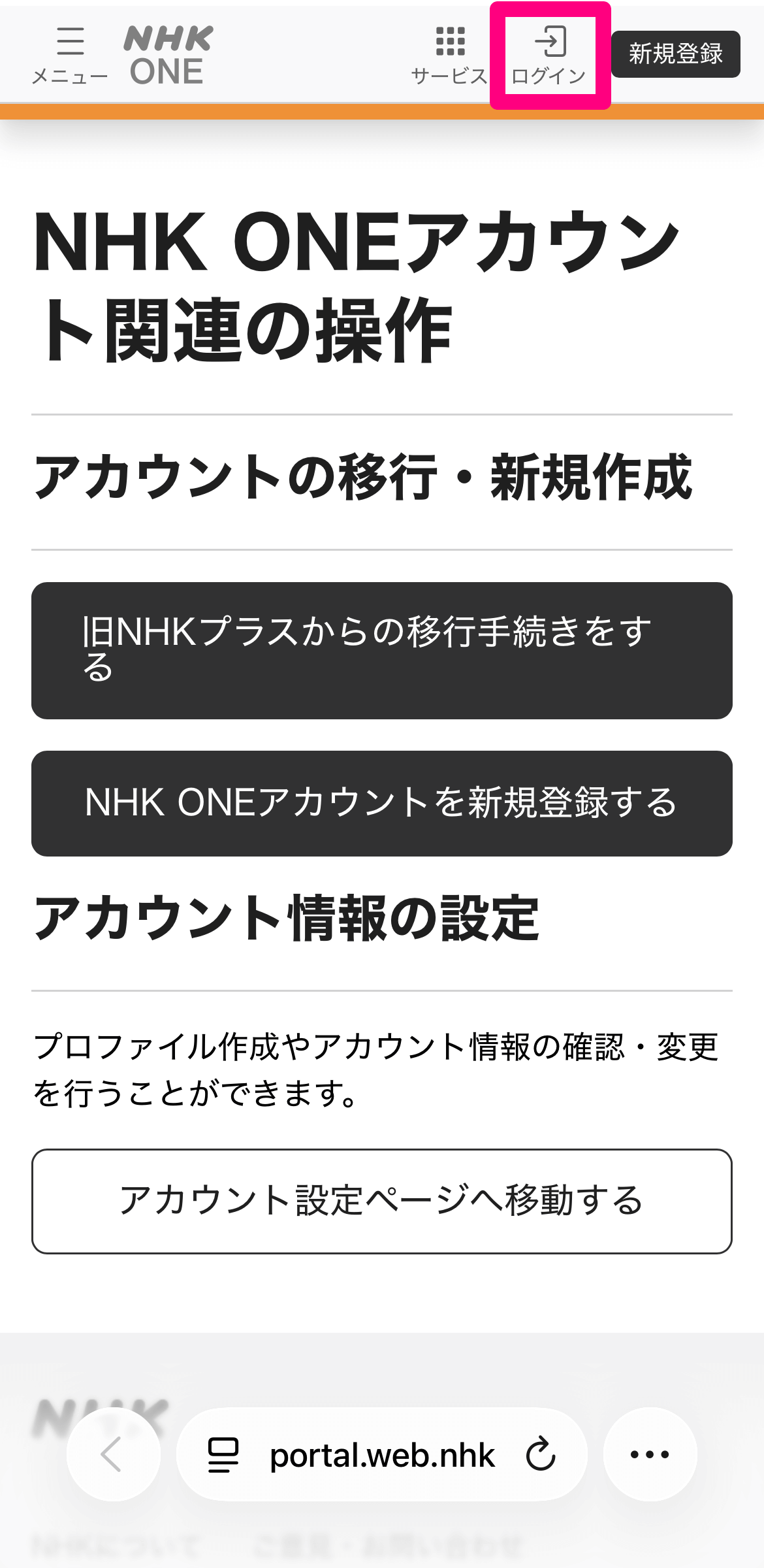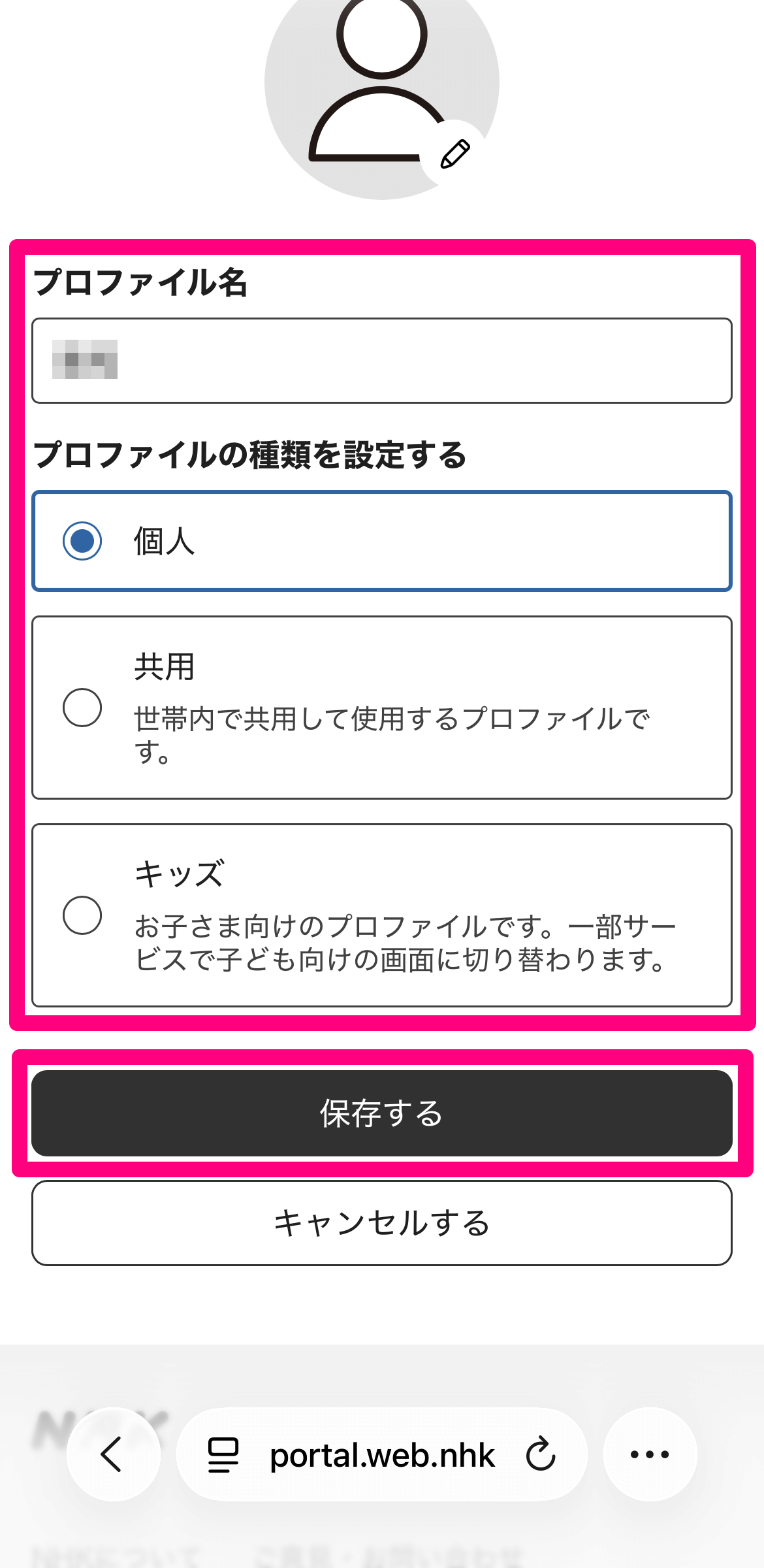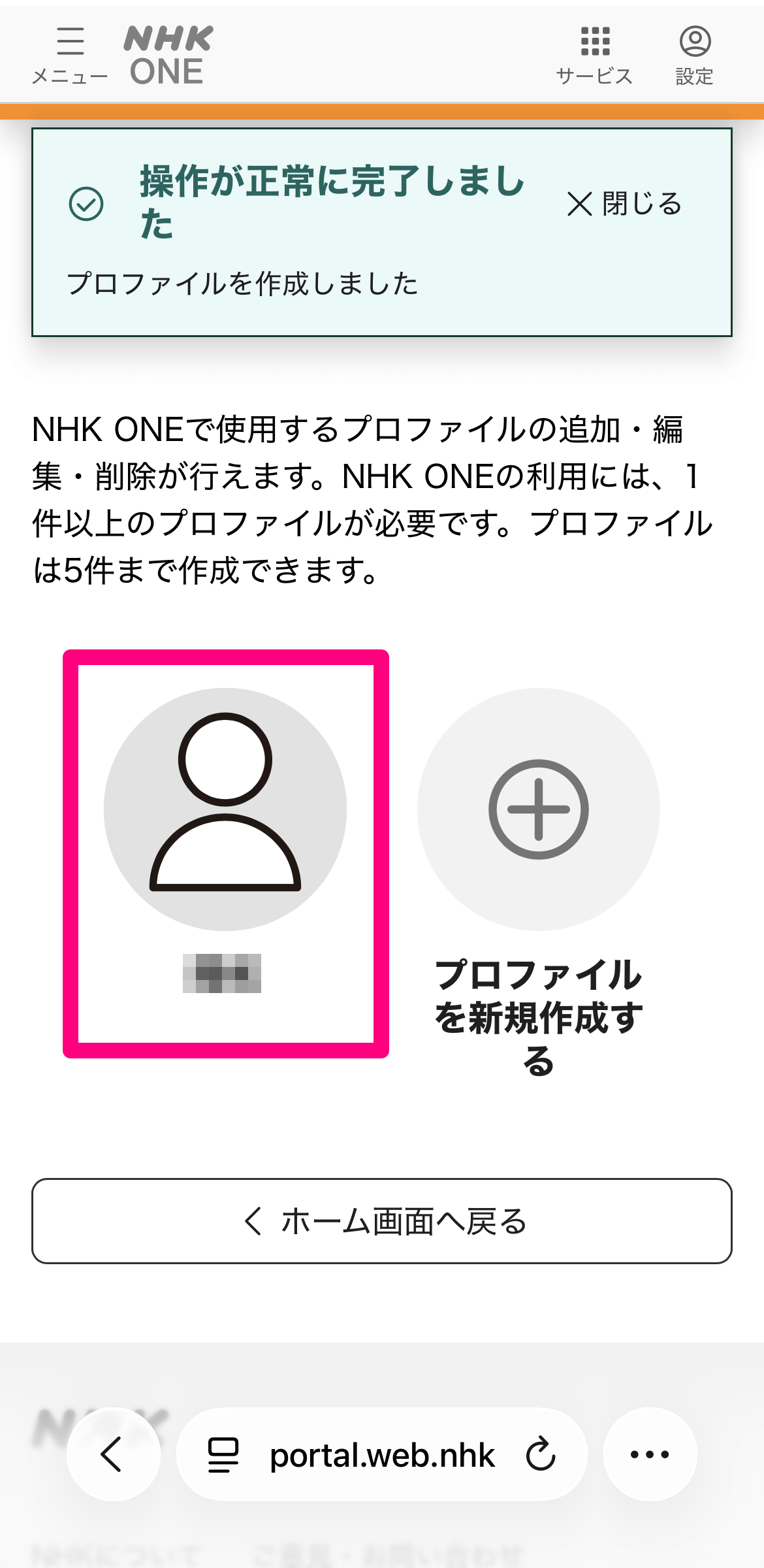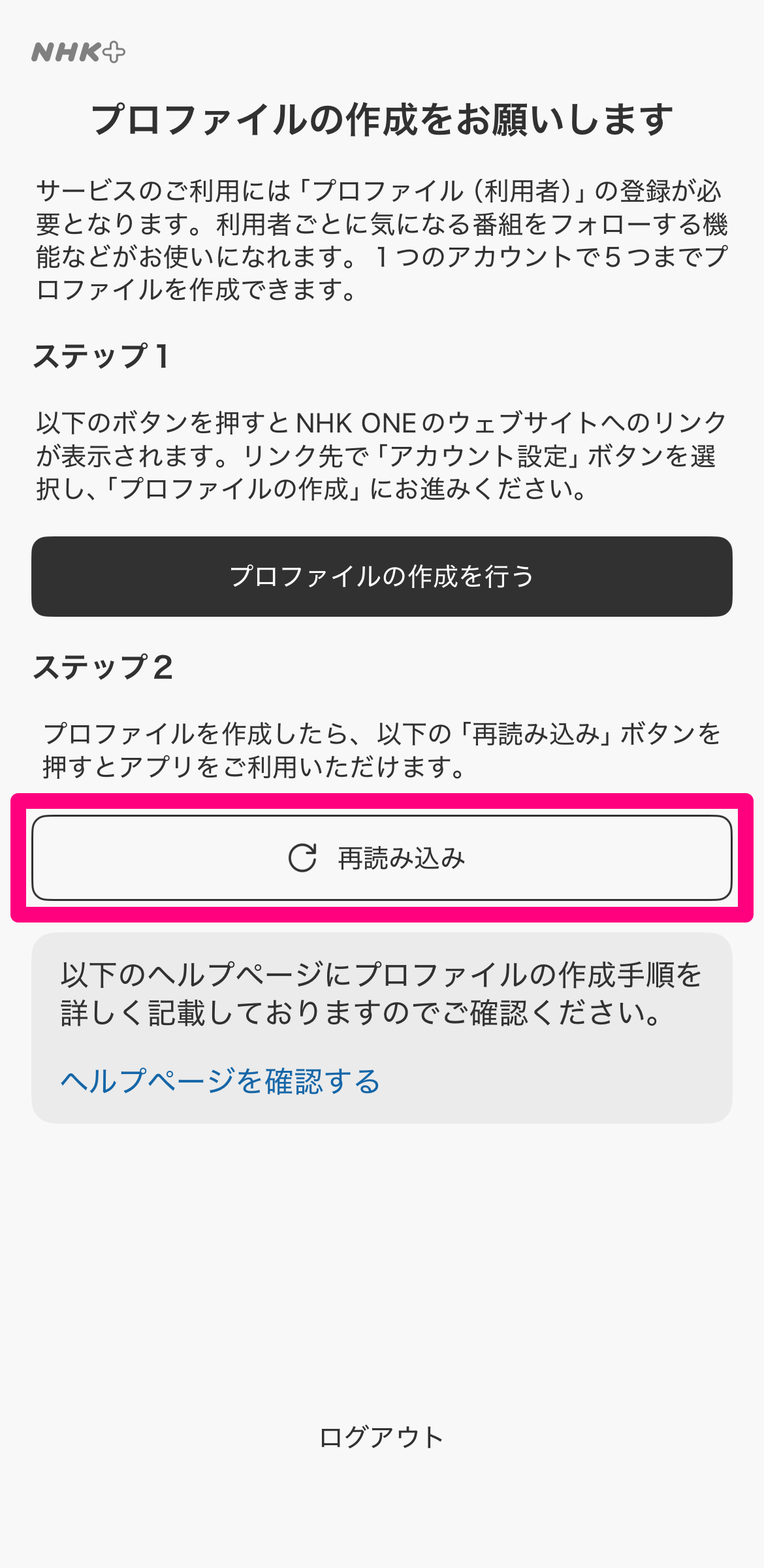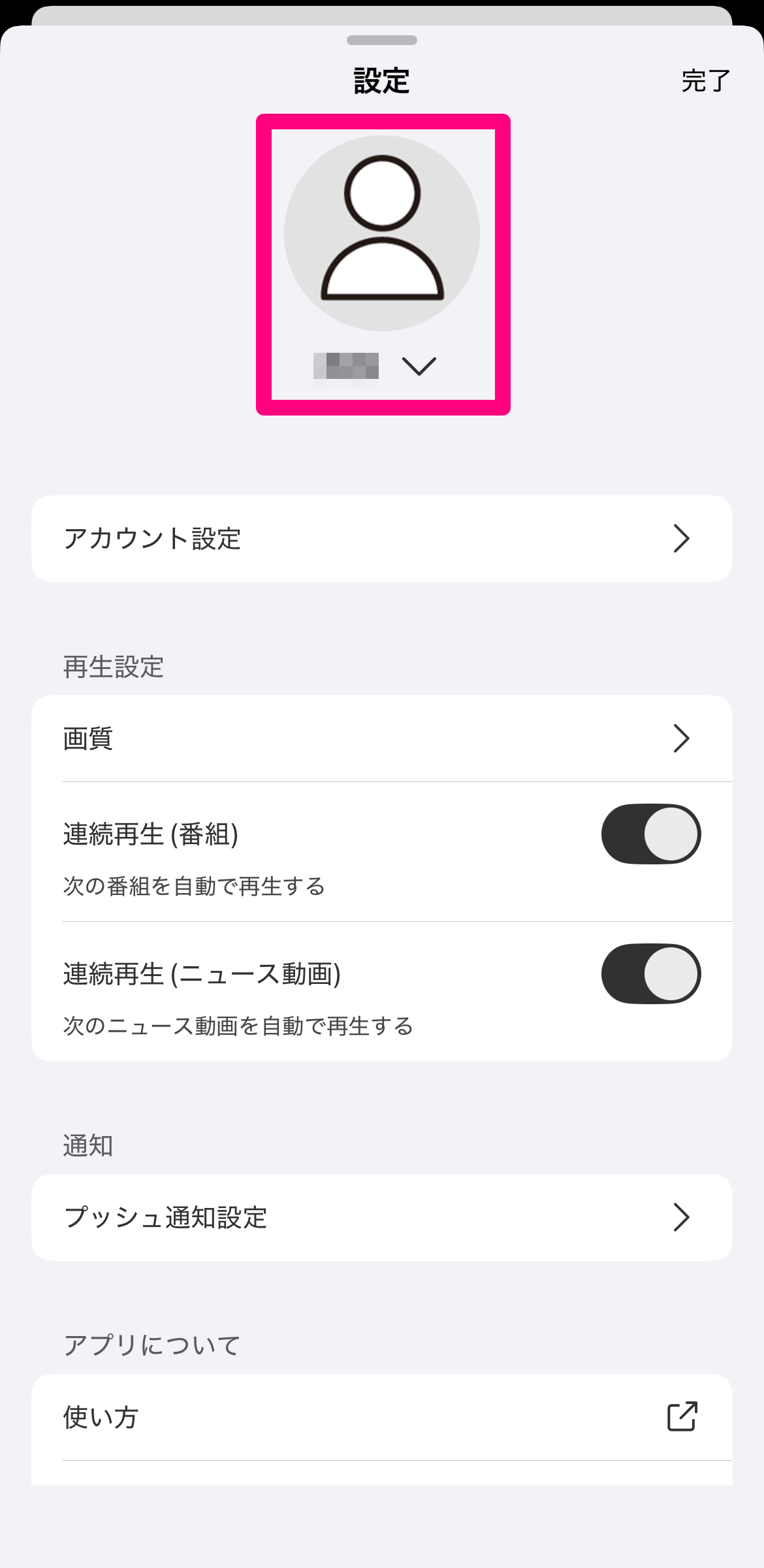紅白歌合戦はネット配信でも見られる!「NHKプラス」に登録してスマホでリアルタイム視聴する方法
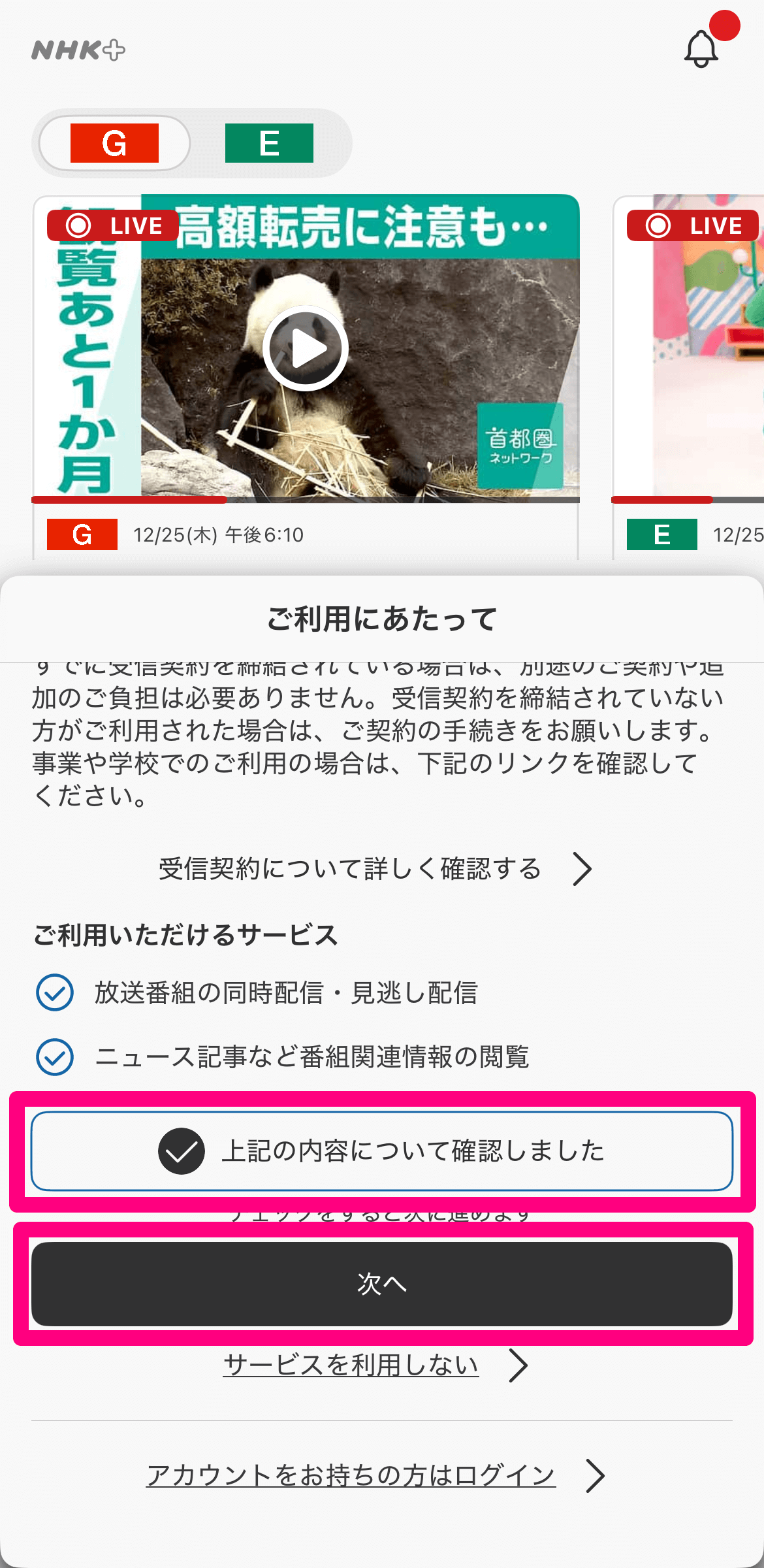 NHKプラス(NHK ONE対応)のアプリを起動します。初回起動時は「ご利用にあたって」というメッセージが画面下側に表示されます。利用規約を確認し、[上記の内容について確認しました]にチェックを付けてから[次へ]をタップします。
NHKプラス(NHK ONE対応)のアプリを起動します。初回起動時は「ご利用にあたって」というメッセージが画面下側に表示されます。利用規約を確認し、[上記の内容について確認しました]にチェックを付けてから[次へ]をタップします。
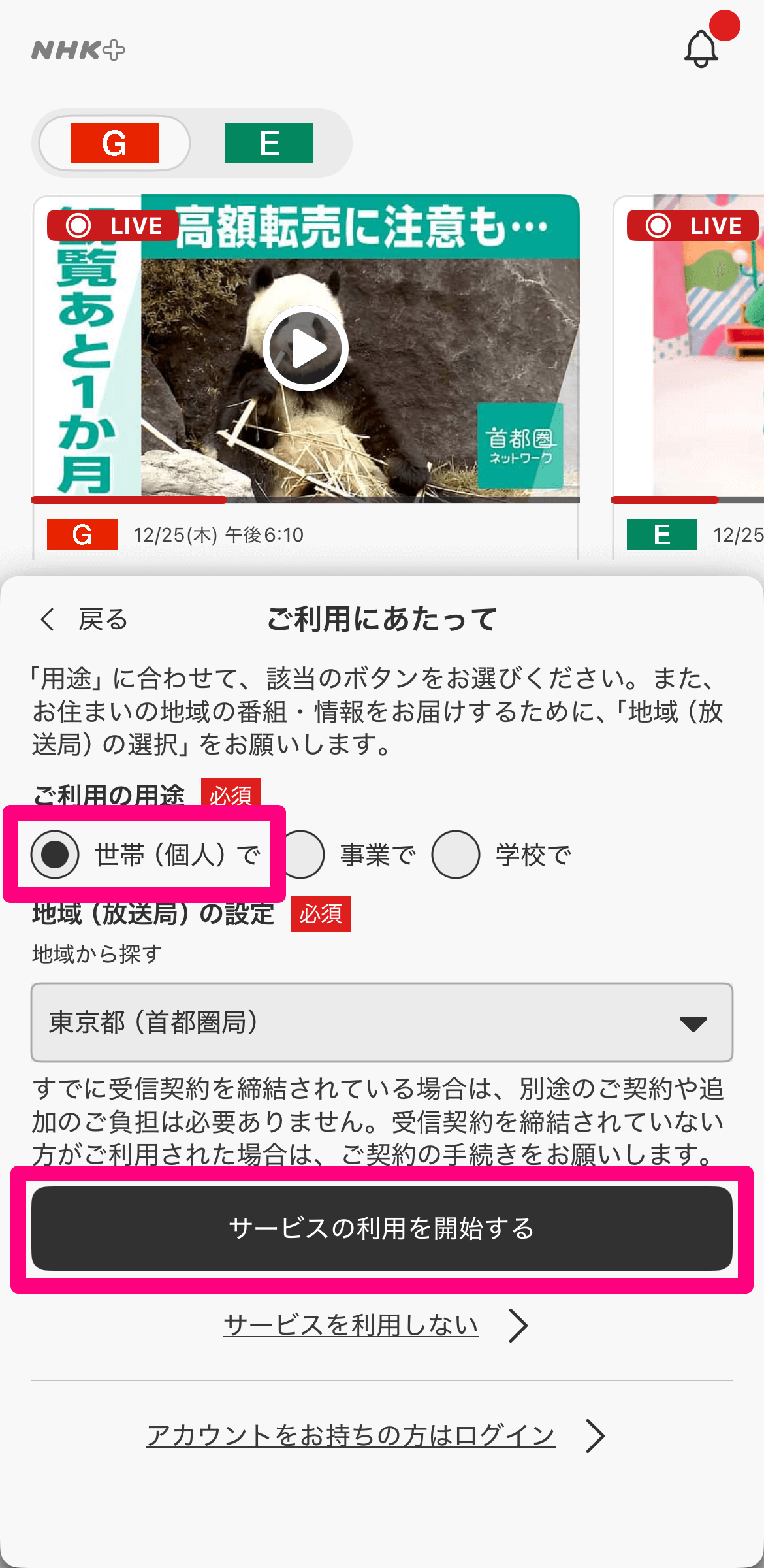 続いて、「ご利用の用途」を選択します。一般の方は[世帯(個人)で]を選択しましょう。「地域(放送局)の設定」は、スマートフォンの位置情報に応じて選択されているはずですが、間違っている場合は選択肢直してください。最後に[サービスの利用を開始する]をタップします。
続いて、「ご利用の用途」を選択します。一般の方は[世帯(個人)で]を選択しましょう。「地域(放送局)の設定」は、スマートフォンの位置情報に応じて選択されているはずですが、間違っている場合は選択肢直してください。最後に[サービスの利用を開始する]をタップします。
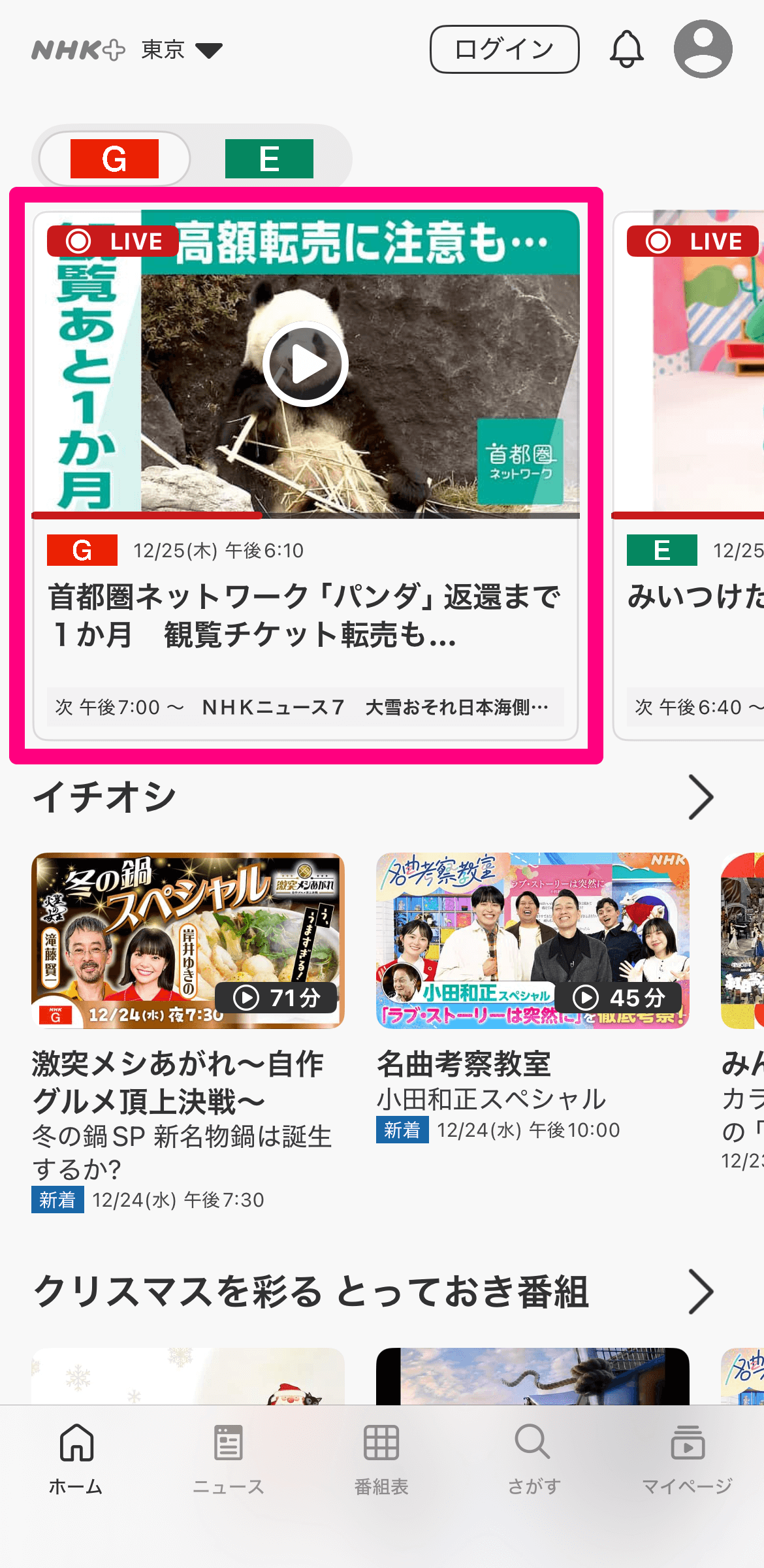 NHKプラス(NHK ONE対応)のアプリの[ホーム]画面が表示されました。標準では[G](NHK G:総合)のタブが選択されています。最上部に「LIVE」と表示された番組があり、紅白歌合戦の放送時間内であれば、ここに表示されているはずです。番組のサムネイルをタップすると視聴できます。
NHKプラス(NHK ONE対応)のアプリの[ホーム]画面が表示されました。標準では[G](NHK G:総合)のタブが選択されています。最上部に「LIVE」と表示された番組があり、紅白歌合戦の放送時間内であれば、ここに表示されているはずです。番組のサムネイルをタップすると視聴できます。
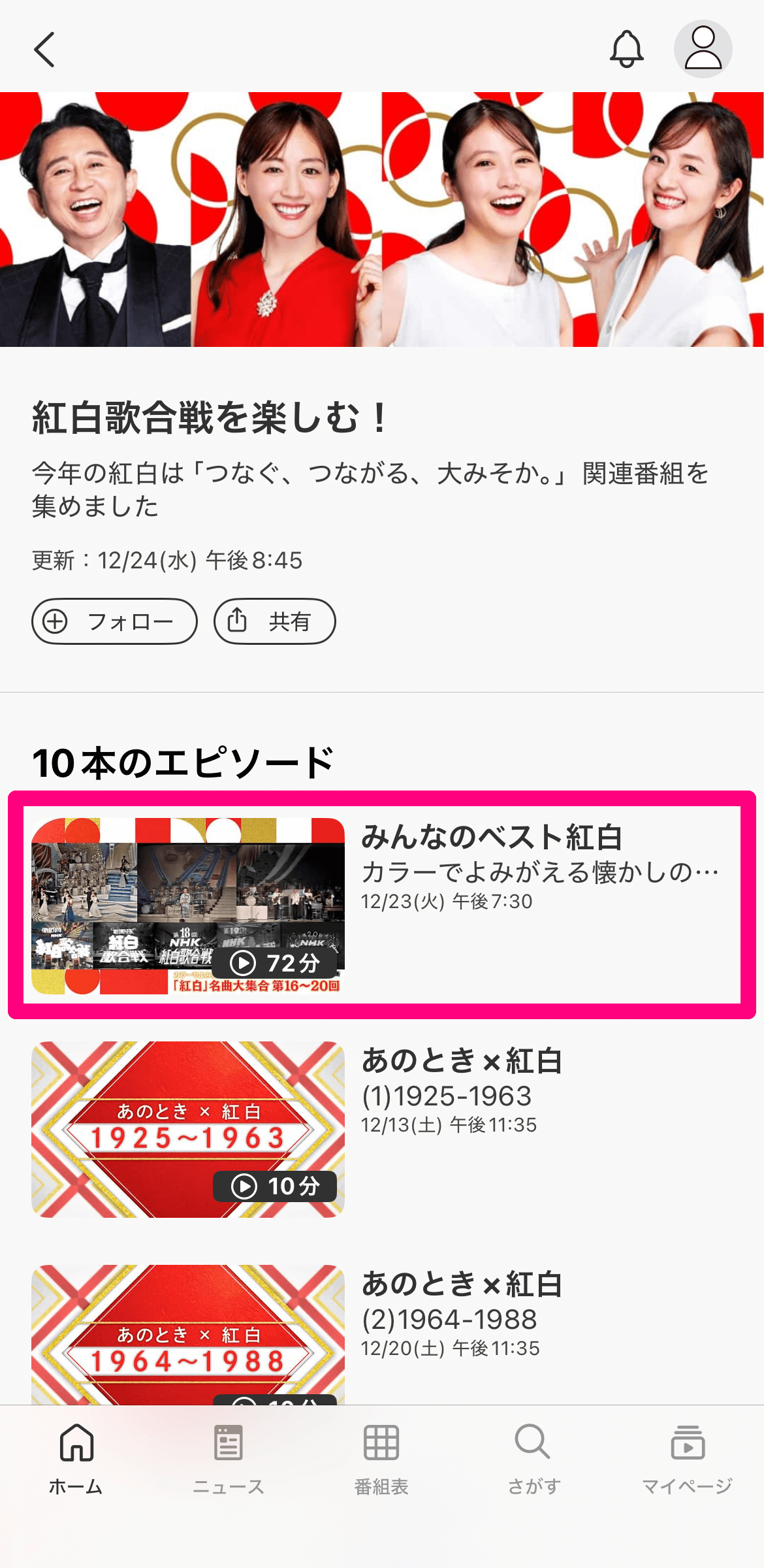 NHKプラスでは、放送済みの番組を後から視聴することもできます。例えば[紅白歌合戦を楽しむ!]という見出し(カテゴリ)をタップすると、紅白歌合戦に関する放送済みの番組が表示されます。ここで番組のサムネイルをタップしてみましょう。
NHKプラスでは、放送済みの番組を後から視聴することもできます。例えば[紅白歌合戦を楽しむ!]という見出し(カテゴリ)をタップすると、紅白歌合戦に関する放送済みの番組が表示されます。ここで番組のサムネイルをタップしてみましょう。
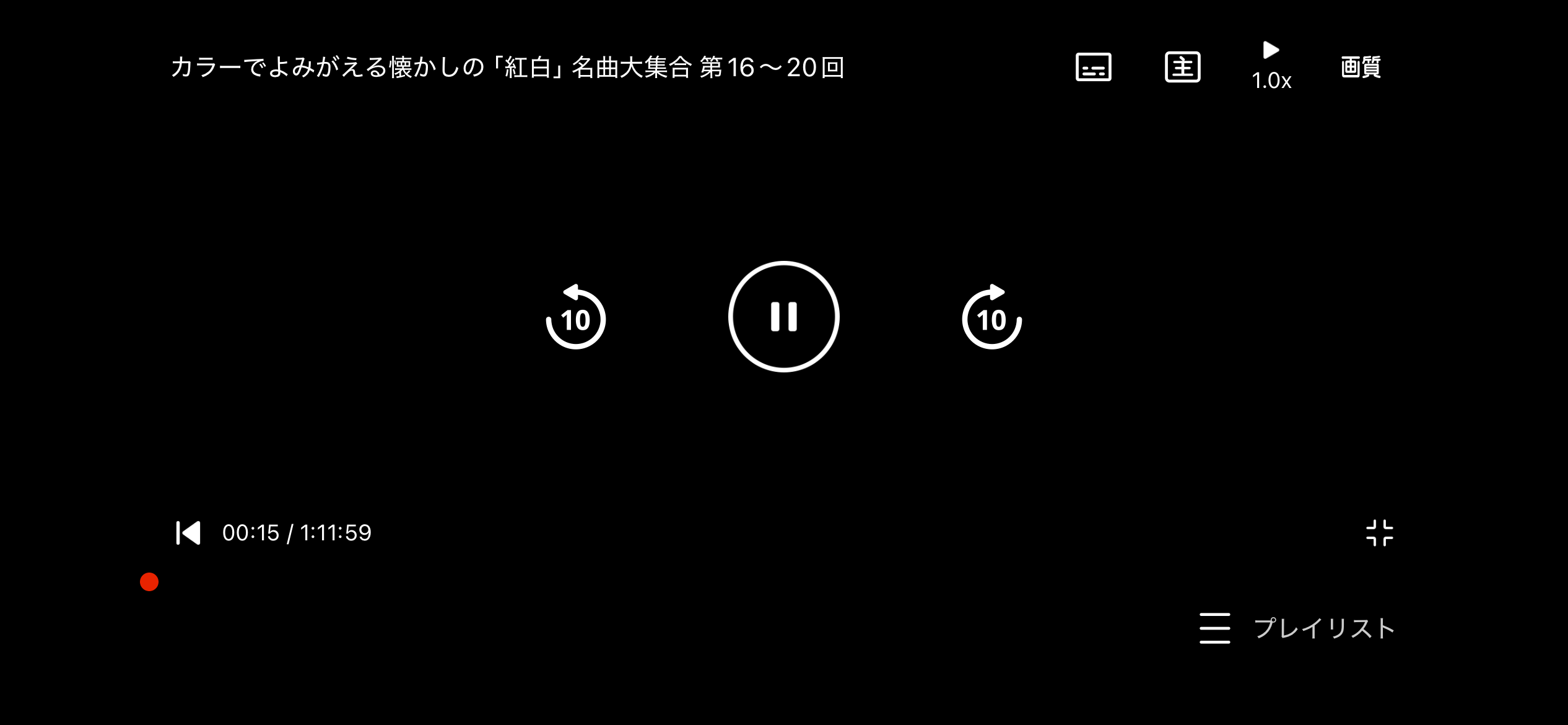 番組の再生が始まりました(上記の画面には何も表示されていませんが、実際には番組が表示されます)。スマートフォンを横向きにすると全画面で視聴でき、字幕や倍速再生などにも対応しています。
番組の再生が始まりました(上記の画面には何も表示されていませんが、実際には番組が表示されます)。スマートフォンを横向きにすると全画面で視聴でき、字幕や倍速再生などにも対応しています。
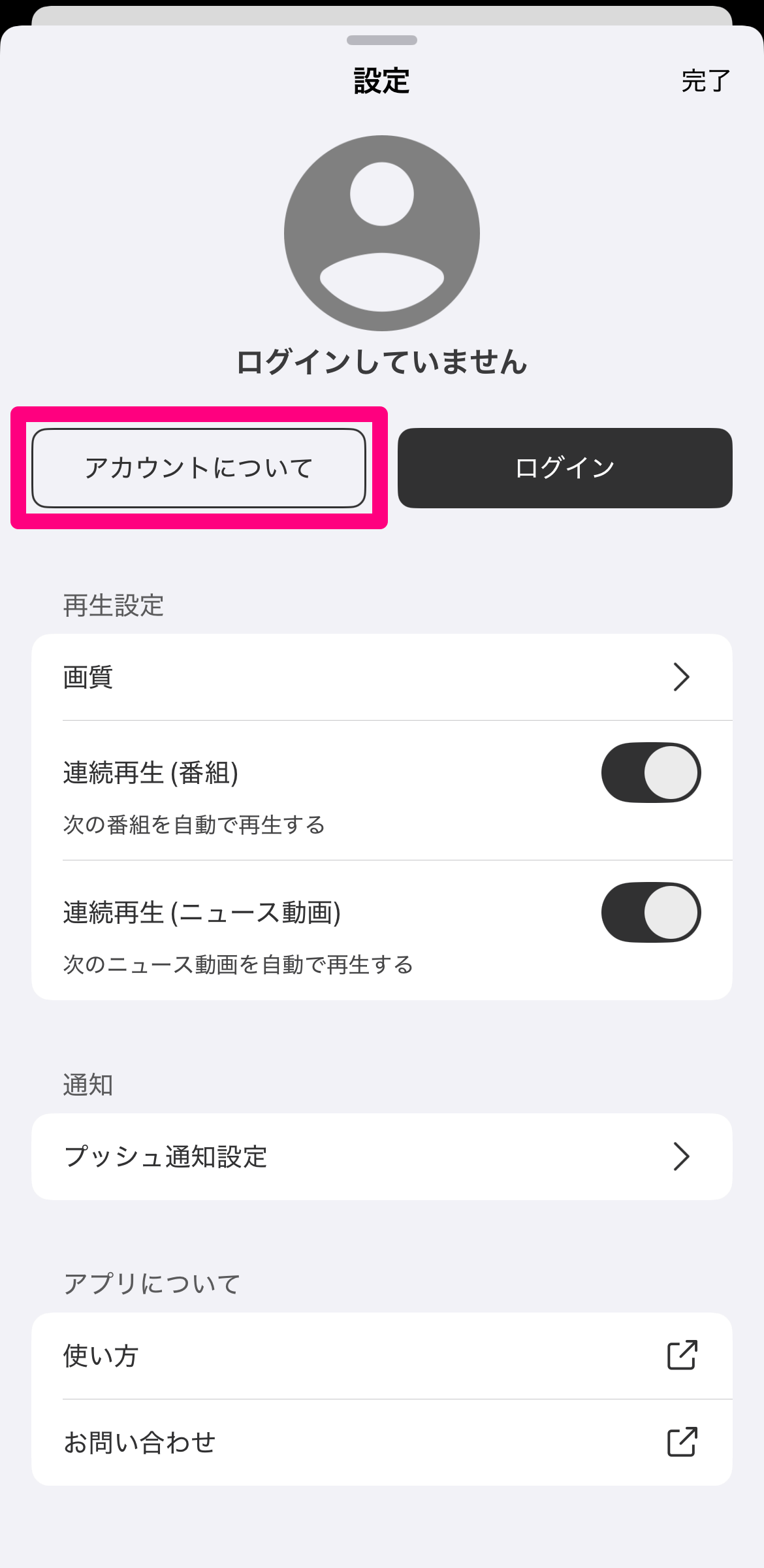 NHKプラス(NHK ONE対応)のアプリの[ホーム]画面で、右上にある人型のアイコンをタップします。続いて[アカウントについて]をタップしましょう。
NHKプラス(NHK ONE対応)のアプリの[ホーム]画面で、右上にある人型のアイコンをタップします。続いて[アカウントについて]をタップしましょう。
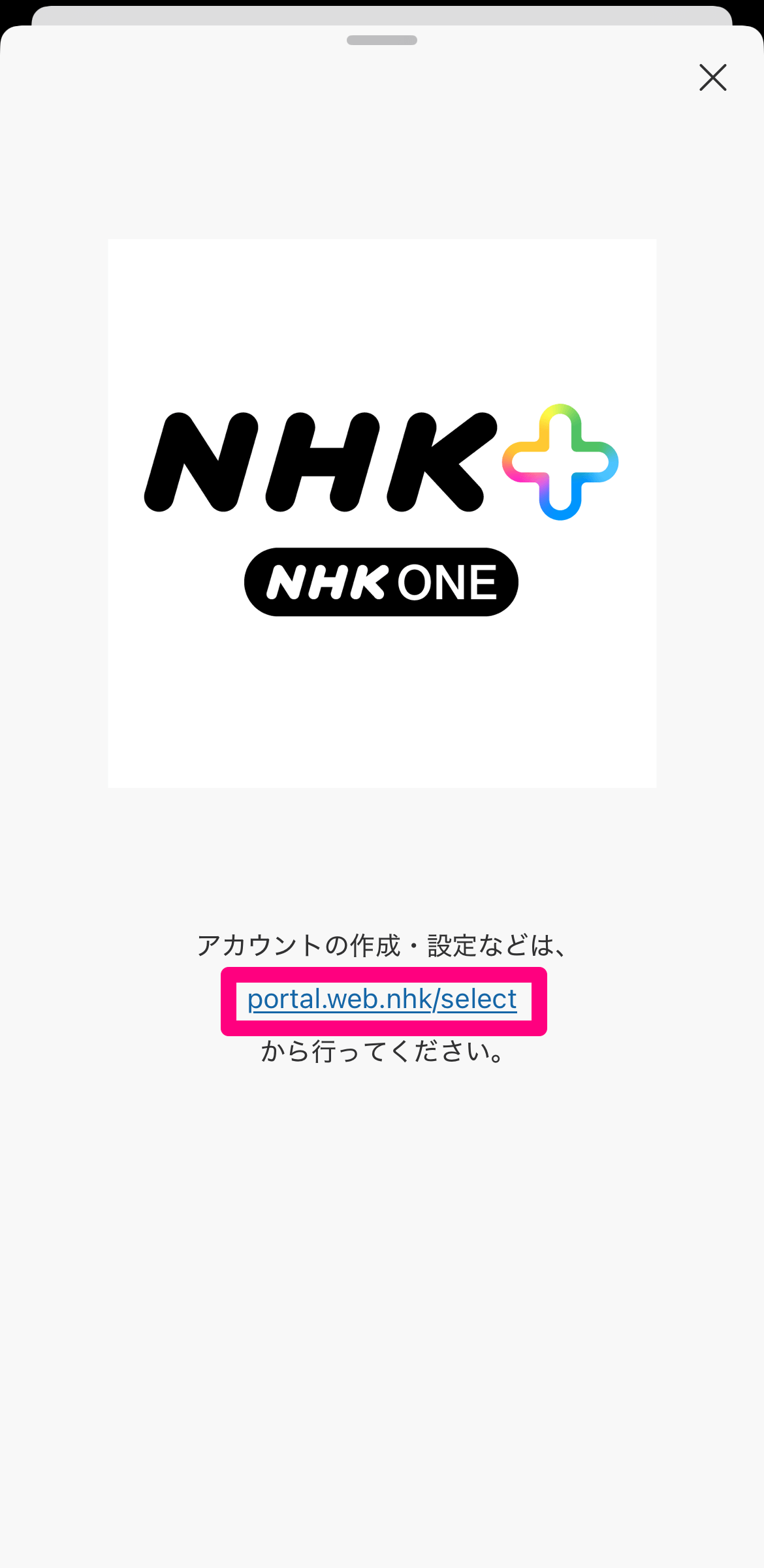 アカウントの作成は、アプリ内ではなくNHK ONEのWebサイトで行います。表示されているリンクをタップしましょう。
アカウントの作成は、アプリ内ではなくNHK ONEのWebサイトで行います。表示されているリンクをタップしましょう。
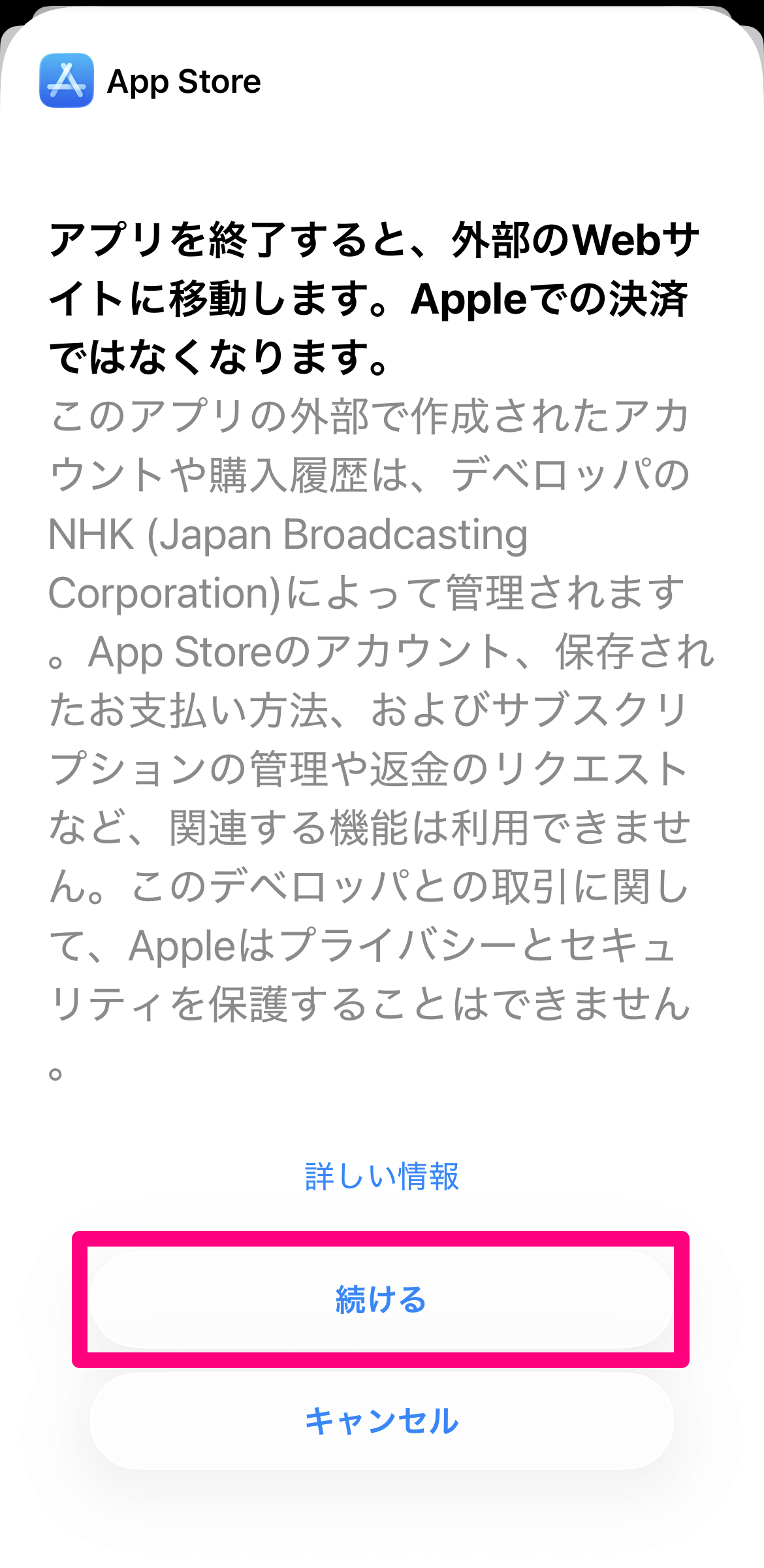 アプリを終了し、外部サイトに移動する旨のメッセージが表示されるので、[続ける]をタップします。
アプリを終了し、外部サイトに移動する旨のメッセージが表示されるので、[続ける]をタップします。
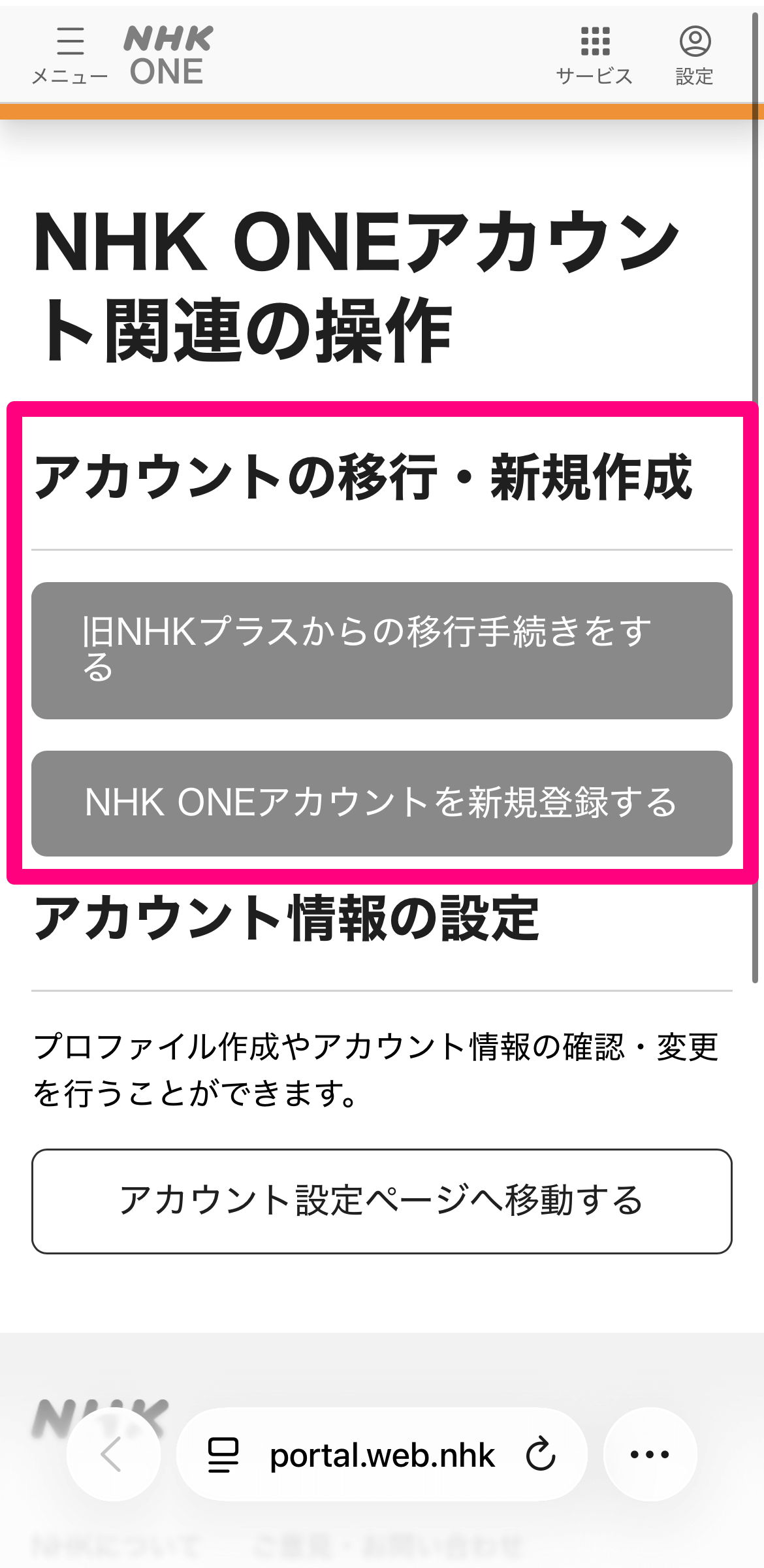 NHK ONEのWebサイトに移動し、アカウントの作成画面が表示されました。旧NHKプラスからの移行、または新規登録を選択して進めてください。
NHK ONEのWebサイトに移動し、アカウントの作成画面が表示されました。旧NHKプラスからの移行、または新規登録を選択して進めてください。
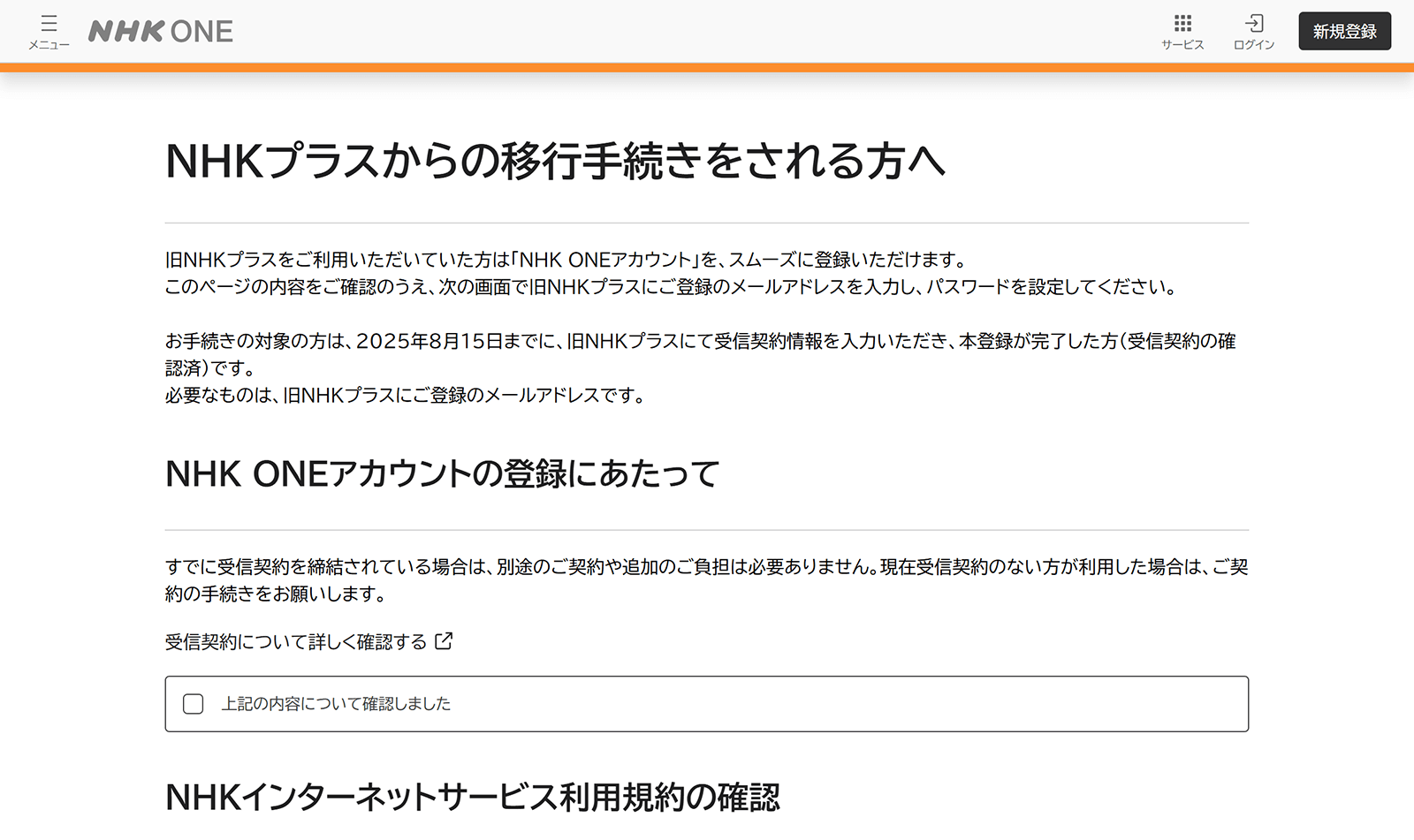 「NHKプラスからの移行手続きをされる方へ」の画面で、利用規約などを確認します。
「NHKプラスからの移行手続きをされる方へ」の画面で、利用規約などを確認します。
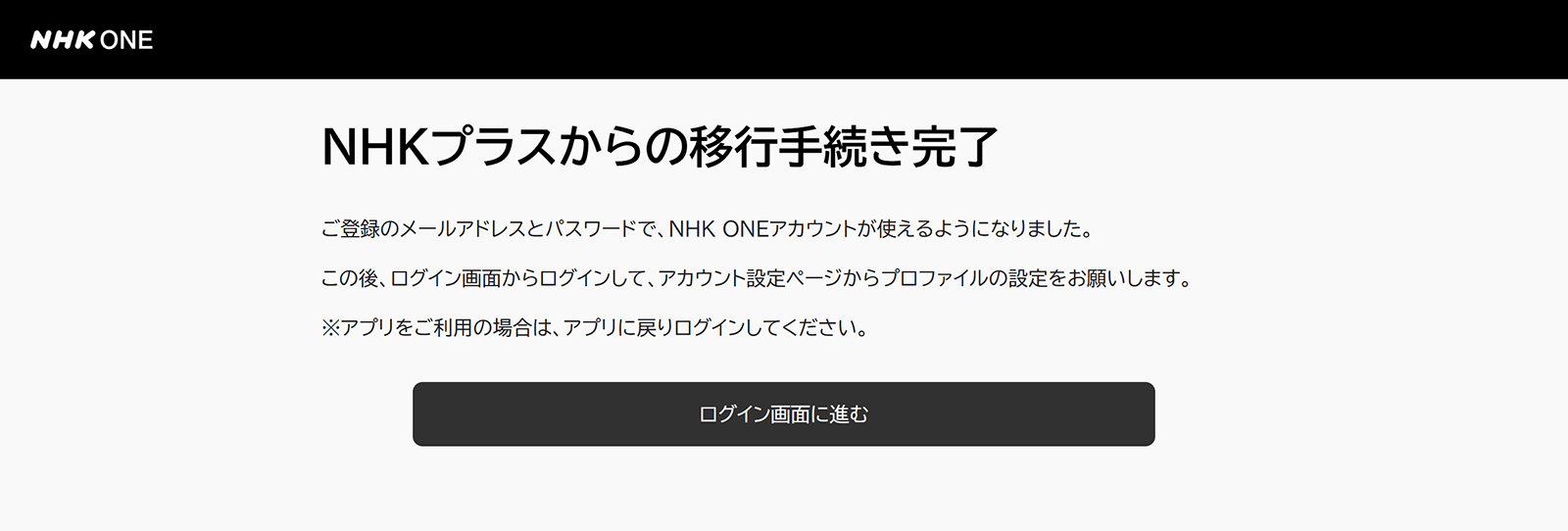 メールアドレスの入力後、認証コードによる認証を行います。その後、パスワードを入力すると移行が完了します。
メールアドレスの入力後、認証コードによる認証を行います。その後、パスワードを入力すると移行が完了します。
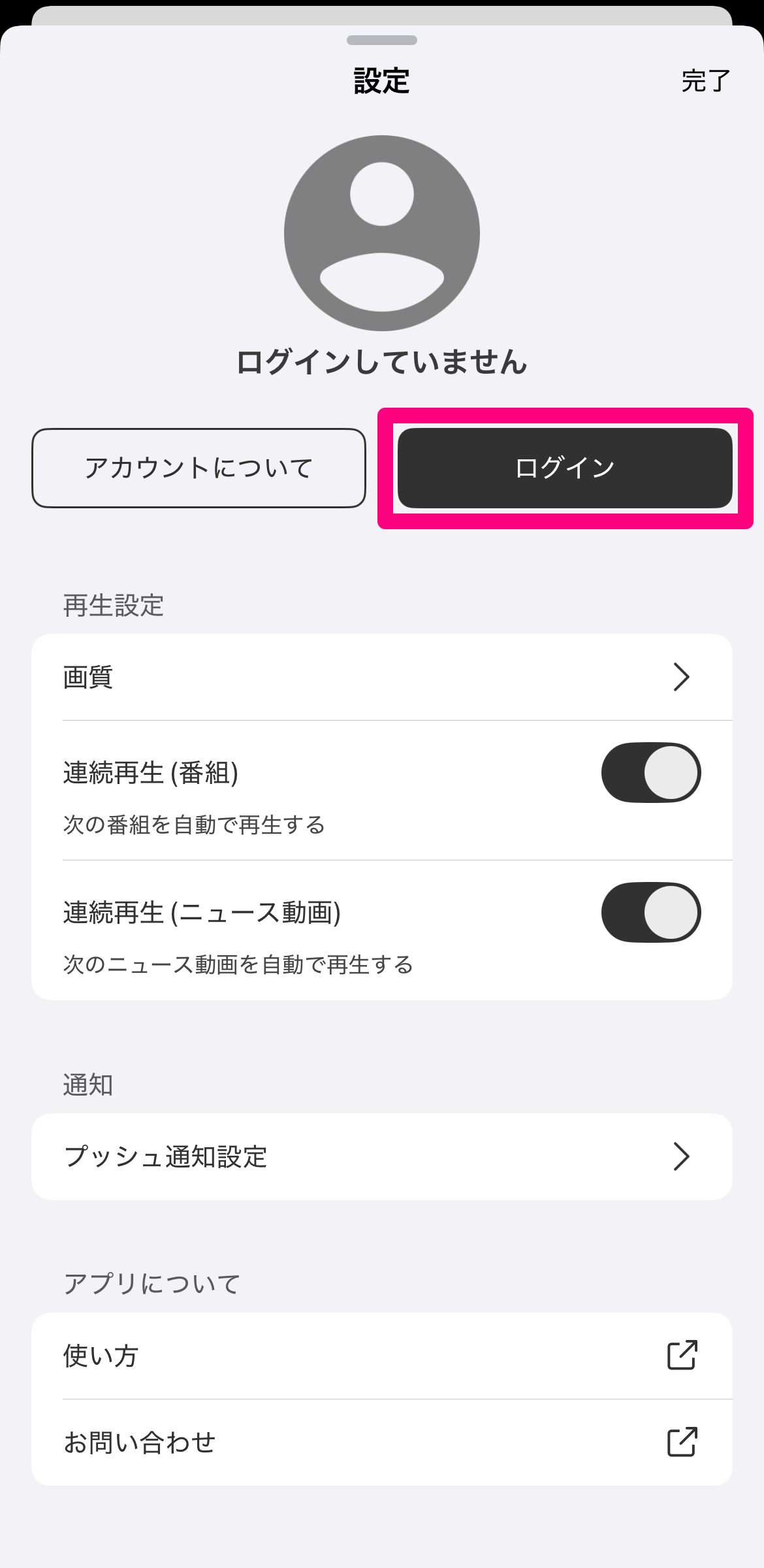 NHKプラス(NHK ONE対応)のアプリに戻り、[ホーム]画面で人型のアイコンをタップしておきます。続いて[ログイン]をタップします。
NHKプラス(NHK ONE対応)のアプリに戻り、[ホーム]画面で人型のアイコンをタップしておきます。続いて[ログイン]をタップします。
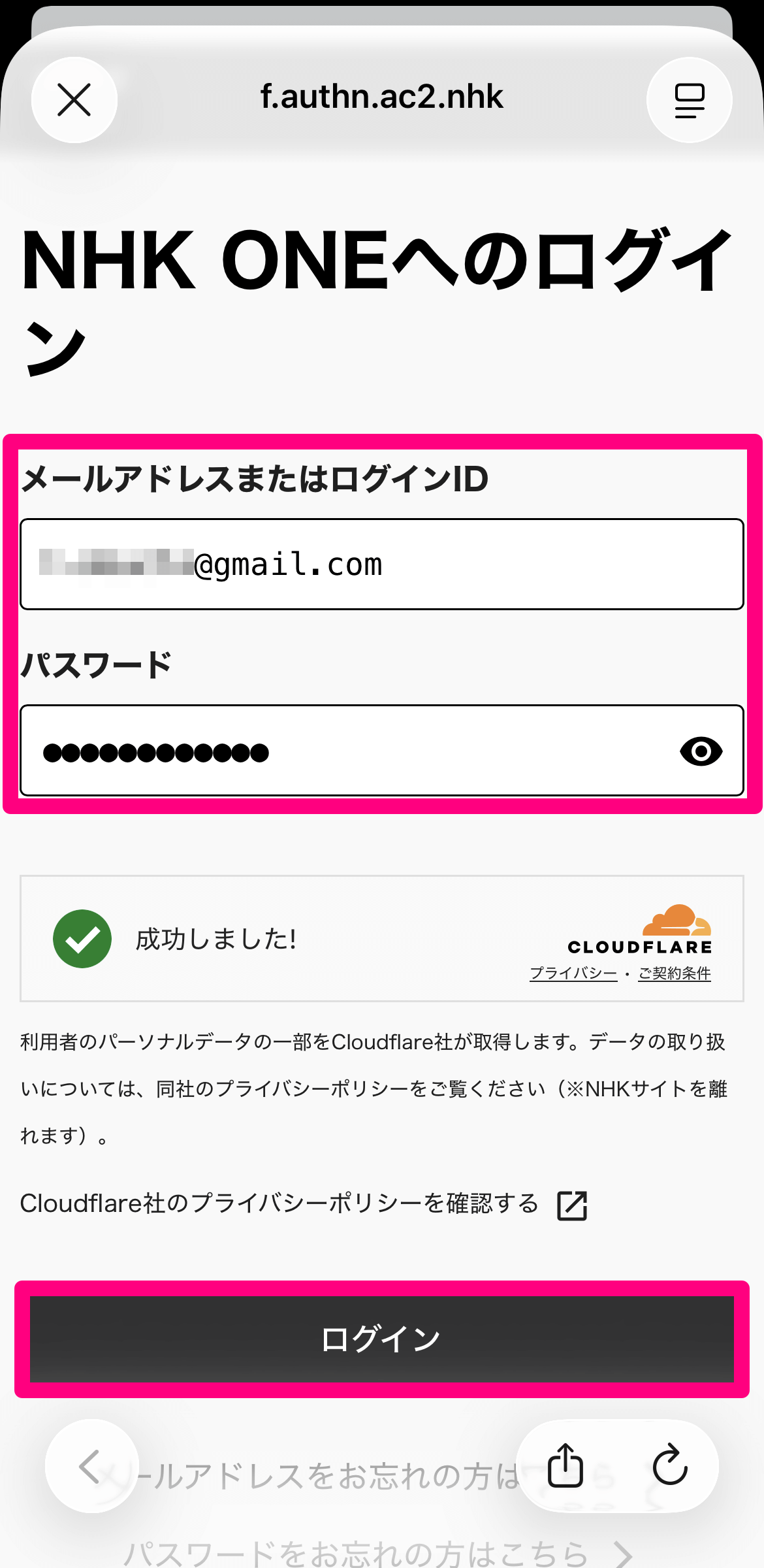 NHK ONEのアカウント登録時に利用したメールアドレスとパスワードを入力し、[ログイン]をタップします。
NHK ONEのアカウント登録時に利用したメールアドレスとパスワードを入力し、[ログイン]をタップします。
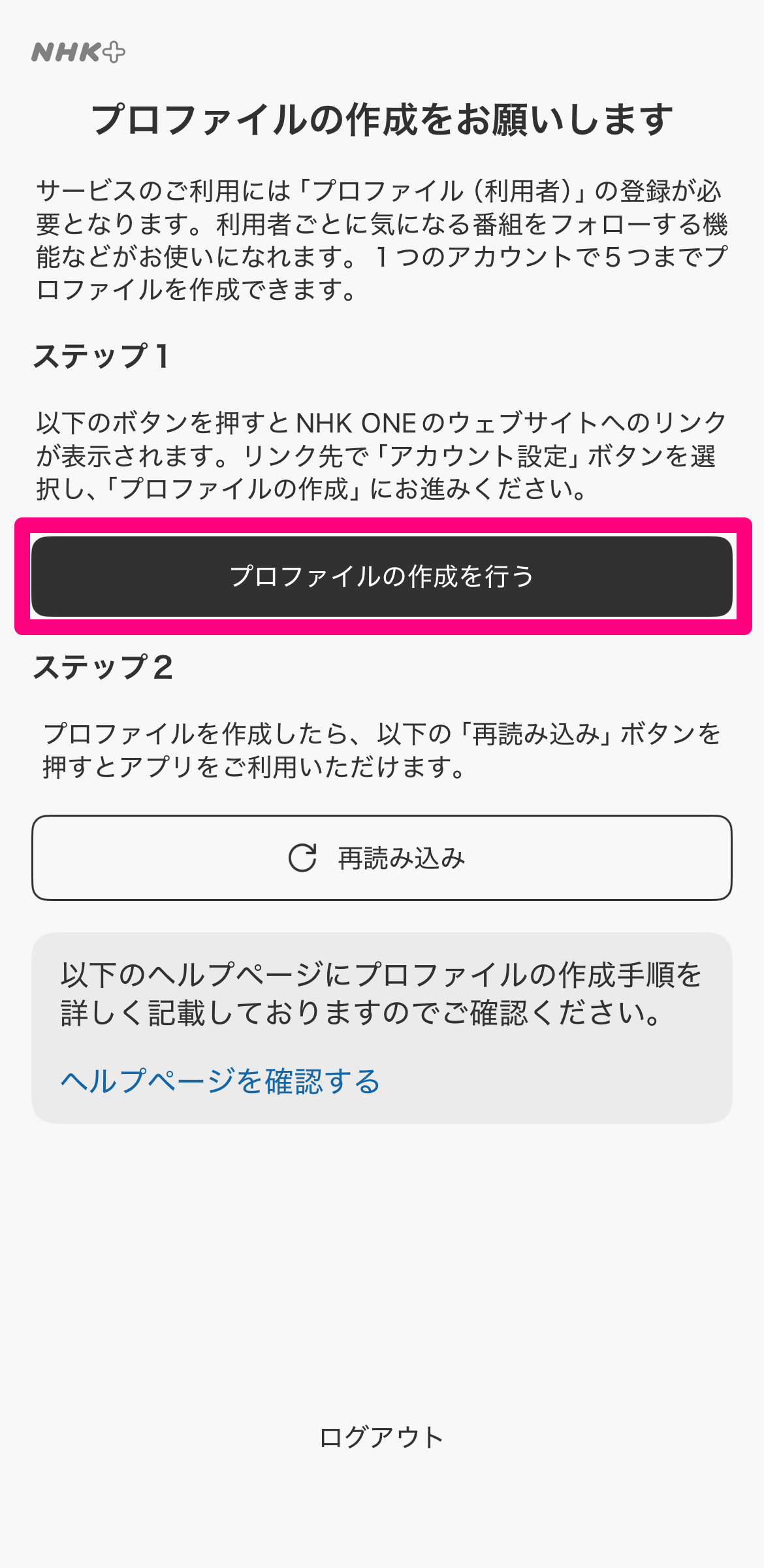 初回ログイン時には、プロファイルの作成を促されます。[プロファイルの作成を行う]をタップします。その後、NHK ONEのWebサイトに移動します。
初回ログイン時には、プロファイルの作成を促されます。[プロファイルの作成を行う]をタップします。その後、NHK ONEのWebサイトに移動します。
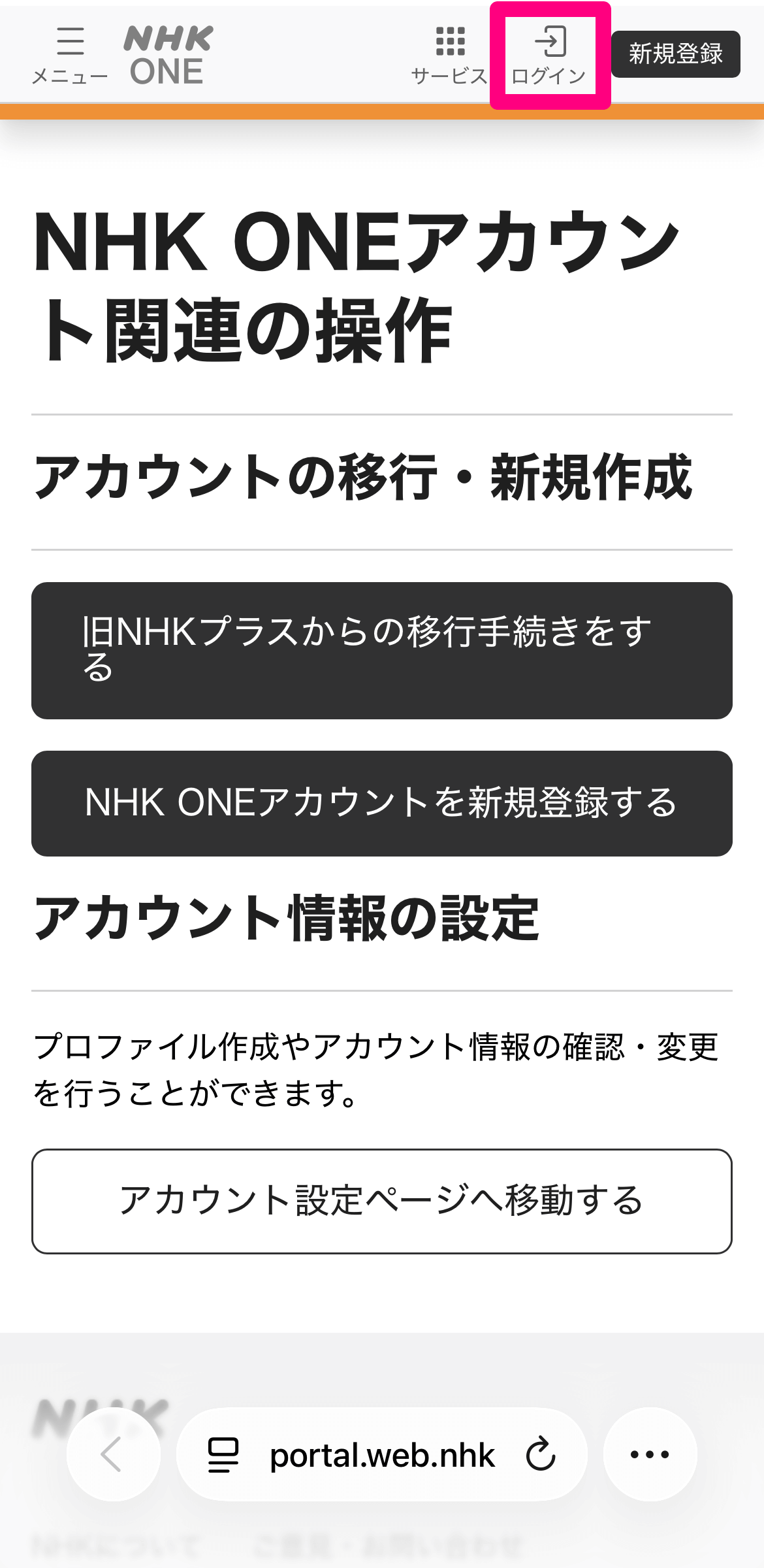 NHK ONEのWebサイトが表示されました。画面右上の[ログイン]をタップします。アカウント登録時に利用したメールアドレスとパスワードでログインしてください。
NHK ONEのWebサイトが表示されました。画面右上の[ログイン]をタップします。アカウント登録時に利用したメールアドレスとパスワードでログインしてください。
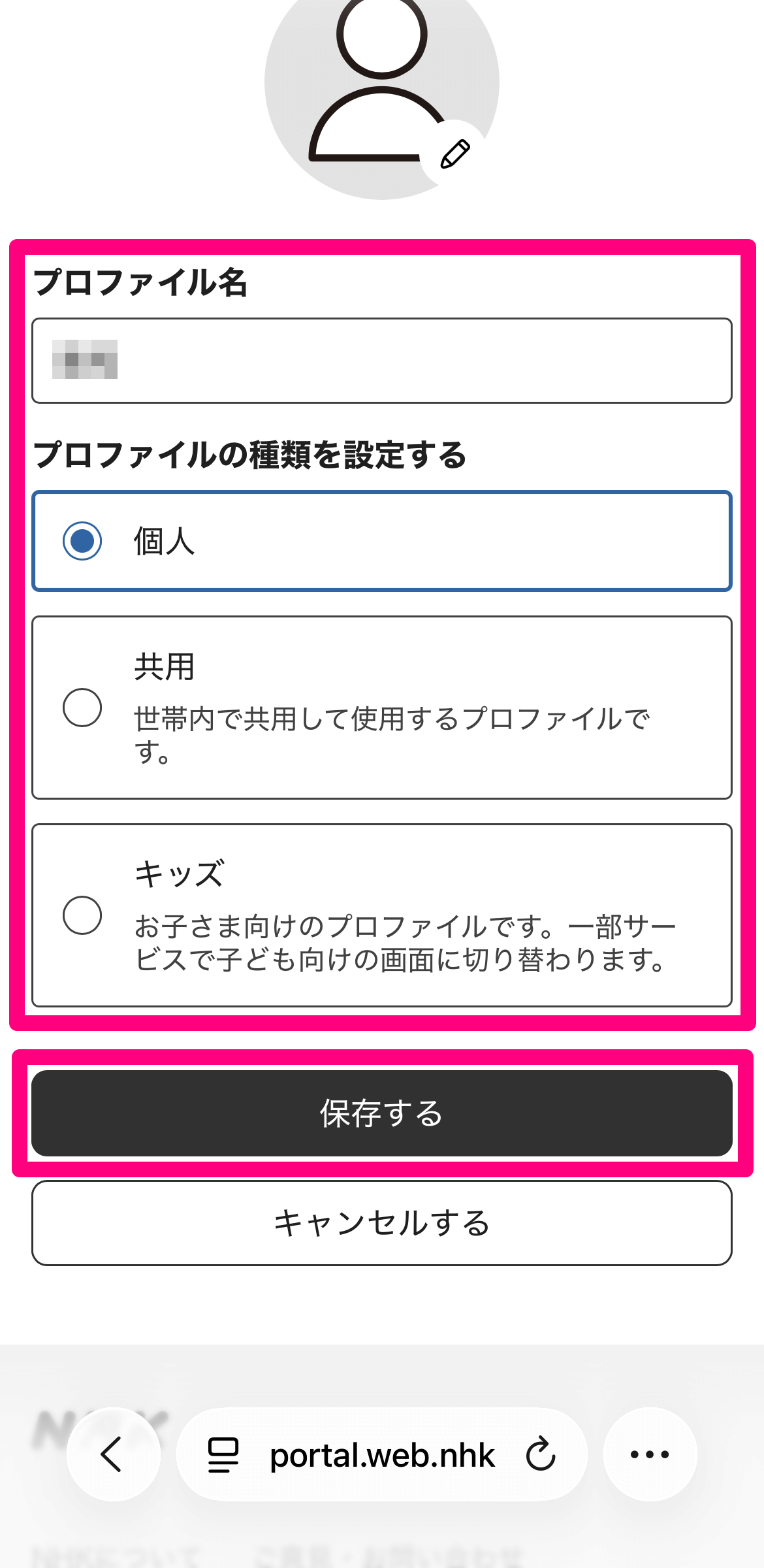 プロファイル名やプロファイルの種類を入力・選択します。最後に[保存する]をタップします。
プロファイル名やプロファイルの種類を入力・選択します。最後に[保存する]をタップします。
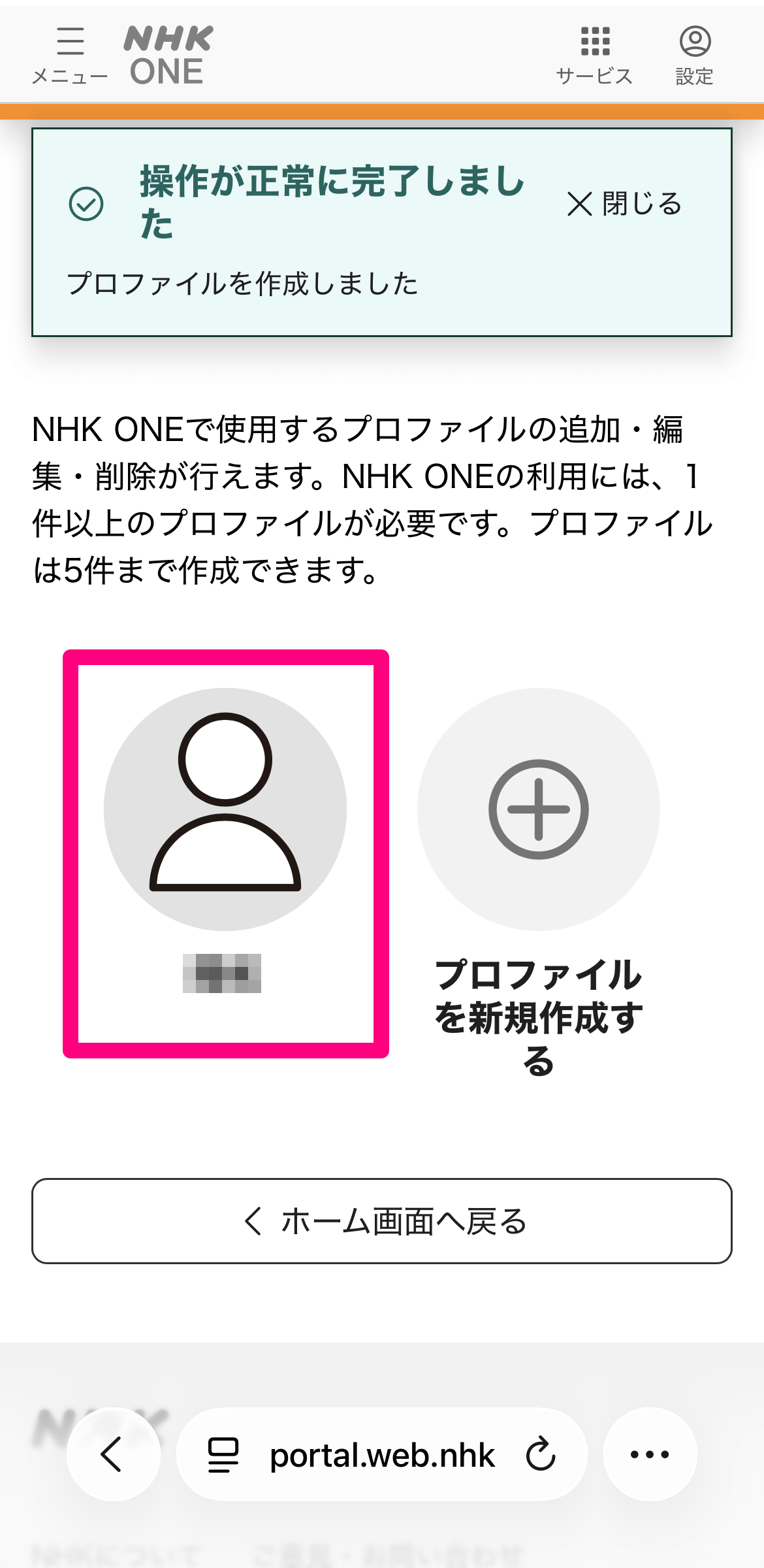 プロファイルを作成できました。NHKプラス(NHK ONE対応)のアプリに切り替えましょう。
プロファイルを作成できました。NHKプラス(NHK ONE対応)のアプリに切り替えましょう。
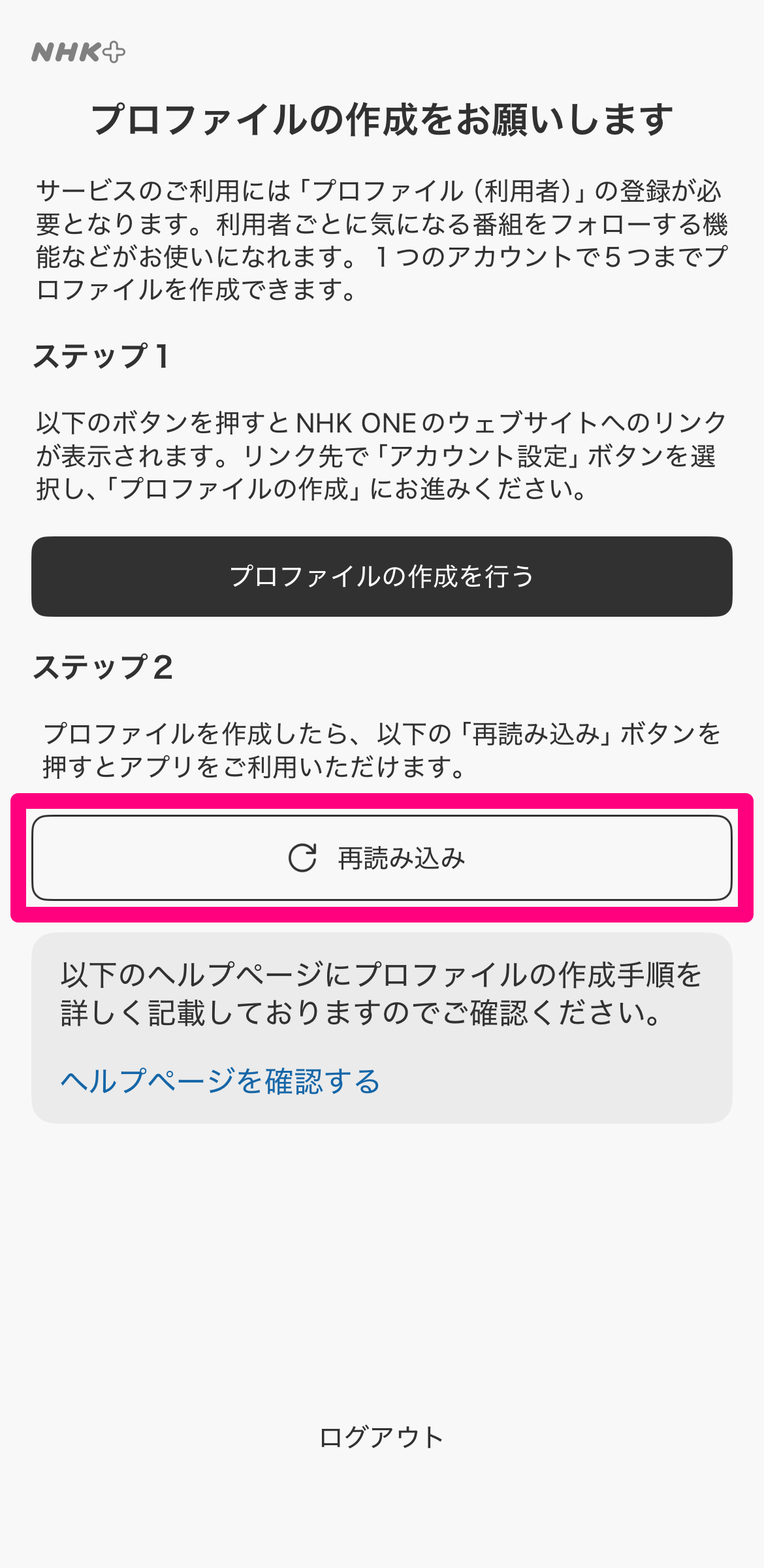 NHKプラス(NHK ONE対応)のアプリに戻ったら、[再読み込み]をタップします。
NHKプラス(NHK ONE対応)のアプリに戻ったら、[再読み込み]をタップします。
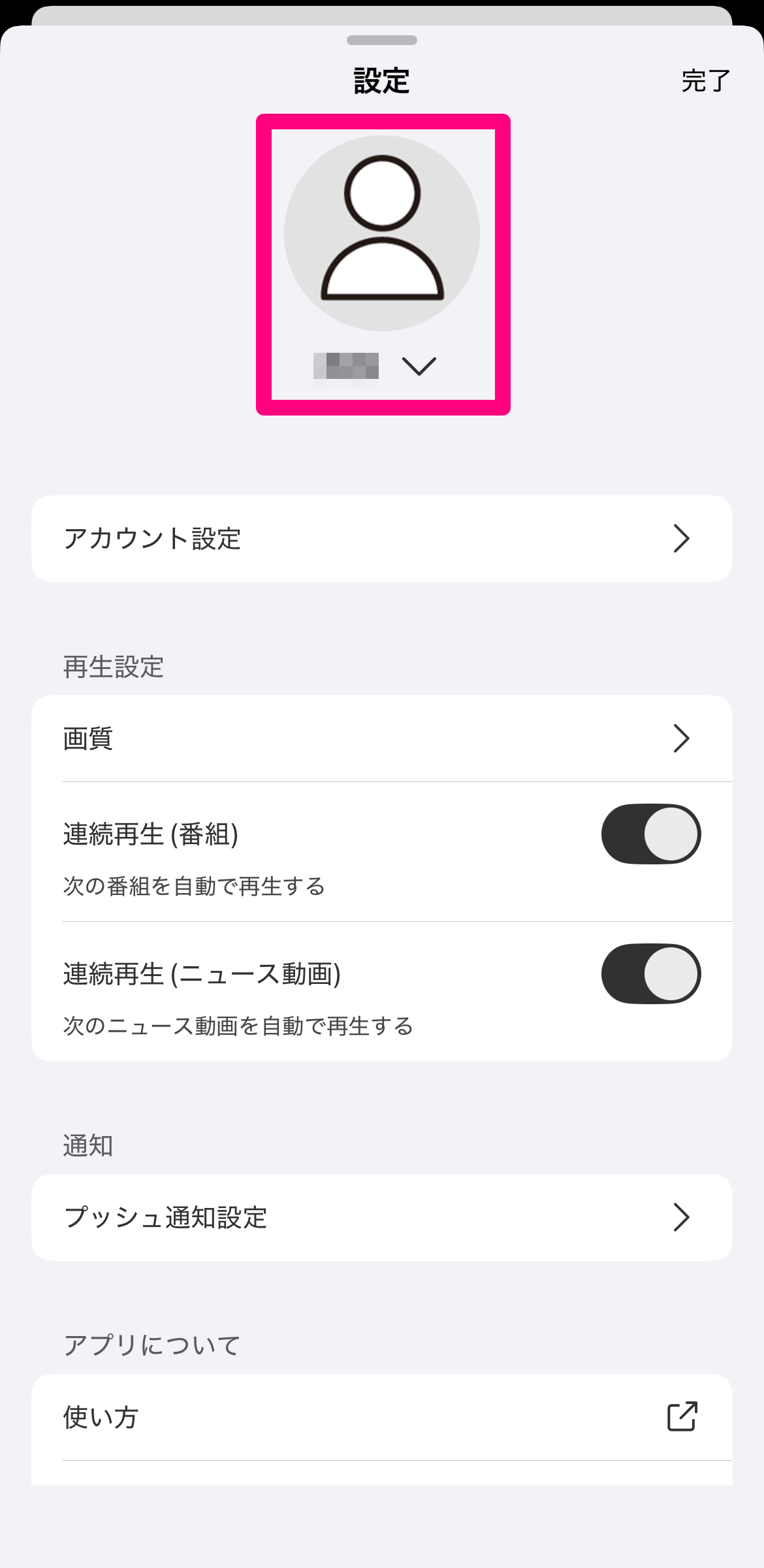 ログインが完了し、先ほど作成したプロファイルが表示されました。
ログインが完了し、先ほど作成したプロファイルが表示されました。